Содержание
App Store: Яндекс — с Алисой
Снимки экрана (iPhone)
Описание
Быстрый поиск с умными подсказками и Алиса, которая ответит на любой вопрос. Ищите в Яндексе так, как вам удобно: текстовым запросом в строке поиска; голосом — здесь поможет Алиса; по фото, картинке и объектам окружающего мира — в Умной камере. А ещё приложение подскажет, кто звонит с незнакомого номера, поможет сэкономить на дорогих покупках, разобраться в сложных вопросах и решать другие повседневные задачи.
Текстовый и голосовой поиск. Ищите как вам удобно: привычными текстовыми запросами с быстрыми подсказками и мгновенными ответами или голосом, если набирать текст неудобно.
Умная камера. Наведите на что угодно и посмотрите, что будет. Умная камера распознаёт предметы, рассказывает о них и советует, где купить; переводит надписи, открывает QR-коды и даже заменяет собой сканер.
Алиса. Голосовой помощник Яндекса ответит на любой вопрос и поможет в повседневных делах: поставит таймер и напомнит о делах, подскажет погоду и пробки, поиграет с детьми, расскажет им сказку или споёт песенку. А ещё Алиса может управлять устройствами умного дома или просто поболтать с вами — почти как обычный человек.
А ещё Алиса может управлять устройствами умного дома или просто поболтать с вами — почти как обычный человек.
Бесплатный автоматический определитель номера. Включите АОН в меню настроек или попросите: «Алиса, включи определитель номера». Он покажет, кто звонит, даже если номера нет в контактах. База данных из более 5 миллионов организаций и отзывы пользователей сэкономят время и защитят от нежелательных разговоров.
Поиск товаров. Спросите: «Алиса, где дешевле?» и расскажите, что хотите купить. Алиса найдёт ваш товар среди предложений десятков тысяч магазинов — от маркетплейсов и гипермаркетов до небольших магазинов в вашем городе или районе — сравнит цены и покажет лучшую. Вам останется перейти в магазин и оформить покупку, не тратя лишнего.
Погода с точностью до района. Подробный почасовой прогноз на текущий день с динамической картой осадков, ветров, температуры и давления. И ежедневный — на неделю вперёд с детальной информацией о скорости ветра, атмосферном давлении и уровне влажности.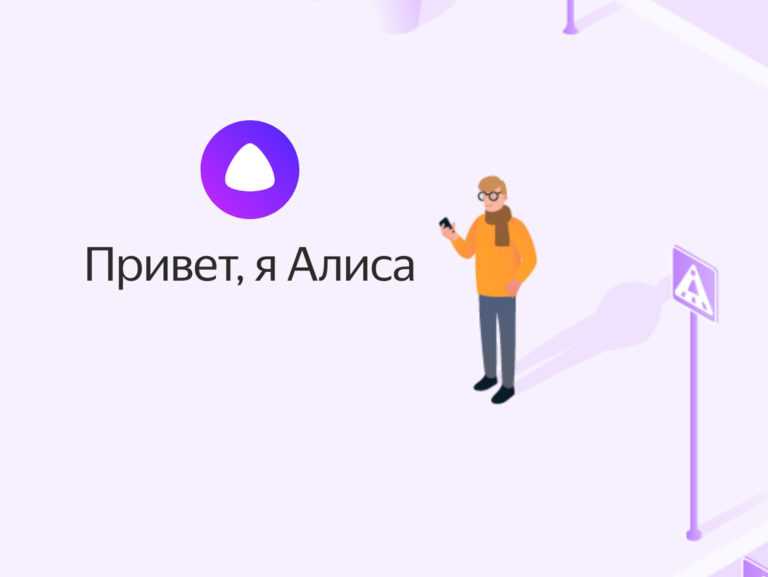 А ещё — специальные режимы с полезной погодной информацией для рыбаков, садоводов и не только.
А ещё — специальные режимы с полезной погодной информацией для рыбаков, садоводов и не только.
Загружая программу, Вы принимаете условия Лицензионного соглашения https://yandex.ru/legal/search_mobile_agreement/
Версия 22.9.3.690
Добавьте Погоду, Умную камеру или Алису на экран блокировки вашего телефона. Это стало доступно с появлением специальных виджетов в новой версии iOS 16. Теперь все любимые функции приложения можно разместить прямо на экране блокировки, под часами.
Оценки и отзывы
Оценок: 580,9 тыс.
Алиса
В iOS 14 появились виджеты, добавьте пожалуйста Алису как отдельный виджет ☺️
Спасибо за идею.
Быстрый доступ к Алисе уже есть в виджете приложения — вместе с погодой, пробками и всем остальным. Про отдельный виджет мы тоже подумаем — следите за обновлениями.
Только Яндекс
Я не пользуюсь никакими другими браузерами. Может быть я привыкла за столько лет, а может быть это на самом деле самый удобный поисковик!!! Нравится все, вплоть до Алисы)) Сири откровенно тупая по сравнению с ней🤷♀️
Спасибо! Приятно знать, что приложение вам понравилось. Рады, что вы с нами! 🙂
Темная тема
Сделайте пожалуйста возможность переводить браузер в режим темной темы. Чтобы при загрузке странице был темный экран, а не белый. В идеале будет, если завезете фишку на подобии Dark Reader, то есть любой светлый сайт можно обратить в темно-серый вариант, с возможностью регулировки теплоты (сепии).
В приложении имеется возможность включить тёмную тему. Чтобы её включить, перейдите, пожалуйста, в «Настройки» приложения → «Интерфейс и инструменты» → «Оформление».
Здесь вам доступно три опции: «Всегда темная», «Всегда светлая» и «Как в системе». Обратите внимание, если включить последний вариант, то тема будет подстраиваться под тему устройства. Спасибо!
Разработчик Yandex LLC указал, что в соответствии с политикой конфиденциальности приложения данные могут обрабатываться так, как описано ниже. Подробные сведения доступны в политике конфиденциальности разработчика.
Данные, используемые для отслеживания информации
Следующие данные могут использоваться для отслеживания информации о пользователе в приложениях и на сайтах, принадлежащих другим компаниям:
Геопозиция
Контактные данные
История поиска
История просмотров
Идентификаторы
Данные об использовании
Связанные
с пользователем данные
Может вестись сбор следующих данных, которые связаны с личностью пользователя:
Финансовая информация
Геопозиция
Контактные данные
Контакты
Пользовательский контент
История поиска
История просмотров
Идентификаторы
Данные об использовании
Диагностика
Другие данные
Конфиденциальные данные могут использоваться по-разному в зависимости от вашего возраста, задействованных функций или других факторов.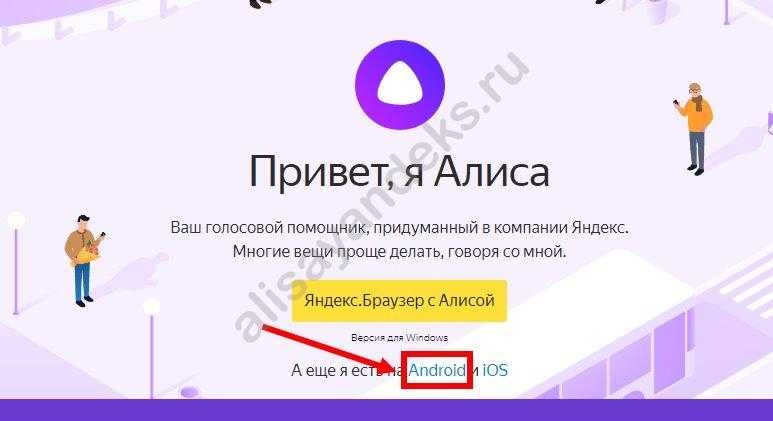 Подробнее
Подробнее
Информация
- Провайдер
- Yandex, LLC
- Размер
- 382,7 МБ
- Категория
Утилиты
- Возраст
- 17+
Малое/умеренное количество азартных игр
Малое/умеренное количество медицинской или лечебной тематики
Малое/умеренное количество контента сексуального или эротического характера
Малое/умеренное количество использования или упоминания алкогольной и табачной продукции или наркотических средств
Малое/умеренное количество сквернословия или грубого юмора
Неограниченный доступ к Сети - Copyright
- © 2011-2022 Yandex LLC
- Цена
- Бесплатно
Сайт разработчика
Поддержка приложения
Политика конфиденциальности
Поддерживается
Другие приложения этого разработчика
Вам может понравиться
Телефонный ассистент — Приложение Яндекс для iOS.
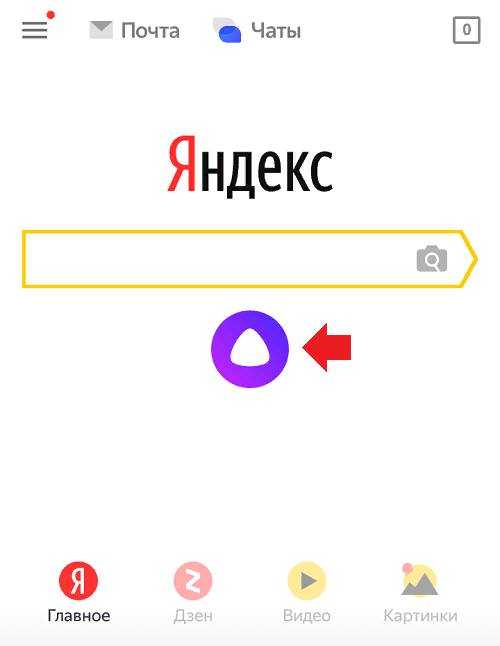 Справка
Справка
Теперь Алиса может стать вашим телефонным ассистентом. Она ответит вместо вас на подозрительные звонки, а если вы сейчас не можете взять трубку — запишет разговор и расшифрует его.
Телефоный ассистент работает, если у вас включен определитель номера и есть активная подписка Яндекс Плюс. Если вы не пользуетесь Плюсом, при включении телефонного ассистента приложение предложит оформить подписку.
- Республика Адыгея
- Республика Алтай
- Республика Башкортостан
- Республика Бурятия
- Республика Дагестан
- Республика Ингушетия
- Кабардино-Балкарская Республика
- Республика Калмыкия
- Карачаево-Черкесская Республика
- Республика Карелия
- Республика Коми
- Республика Крым
- Республика Марий Эл
- Республика Мордовия
- Республика Саха (Якутия)
- Республика Северная Осетия (Алания)
- Республика Татарстан
- Республика Тыва
- Удмуртская Республика
- Республика Хакасия
- Чеченская Республика
- Чувашская Республика (Чувашия)
- Алтайский край
- Забайкальский край
- Камчатский край
- Краснодарский край
- Красноярский край
- Пермский край
- Приморский край
- Ставропольский край
- Хабаровский край
- Амурская область
- Архангельская область
- Астраханская область
- Белгородская область
- Брянская область
- Владимирская область
- Волгоградская область
- Вологодская область
- Воронежская область
- Ивановская область
- Иркутская область
- Калининградская область
- Калужская область
- Кемеровская область
- Кировская область
- Костромская область
- Курганская область
- Курская область
- Ленинградская область
- Липецкая область
- Магаданская область
- Московская область
- Мурманская область
- Нижегородская область
- Новгородская область
- Новосибирская область
- Омская область
- Оренбургская область
- Орловская область
- Пензенская область
- Псковская область
- Ростовская область
- Рязанская область
- Самарская область
- Саратовская область
- Сахалинская область
- Свердловская область
- Смоленская область
- Тамбовская область
- Тверская область
- Томская область
- Тульская область
- Тюменская область[9]
- Ульяновская область
- Челябинская область
- Ярославская область
- Москва
- Санкт-Петербург
- Севастополь
- Еврейская АО
- Ненецкий АО
- Ханты-Мансийский АО — Югра
- Чукотский АО
- Ямало-Ненецкий АО
Регионы, где работает ассистент
- Стоимость услуги
- Привязать номер телефона
- Выбрать номер телефона
- Настроить переадресацию
- Отключить переадресацию
- Мессенджер для расшифровок
- Вопросы и проблемы
Услуги телефонного ассистента бесплатны, но ваш сотовый оператор может взимать плату за переадресацию вызовов.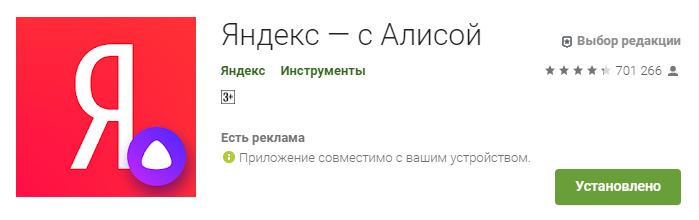 Рекомендуем проверить это в личном кабинете сотового оператора или по телефону его службы поддержки.
Рекомендуем проверить это в личном кабинете сотового оператора или по телефону его службы поддержки.
Внимание. Это особенно важно, если вы находитесь за пределами РФ, в том числе, в странах СНГ — из-за роуминга плата за переадресацию может быть существенной. Учтите также, что при использовании ассистента в роуминге вы оплачиваете и входящий звонок от абонента, и исходящий звонок ассистенту.
Это нужно, чтобы Яндекс понимал, на какой номер телефона отправлять сообщения ассистента. По умолчанию используется номер телефона, привязанный к аккаунту на Яндексе. Если к аккаунту номер не привязан, привяжите его прямо в приложении:
Нажмите и прокрутите Главный экран вниз до раздела Сервисы.
Выберите Определитель номера. Если вы не нашли его, нажмите Ещё и выберите в общем списке сервисов.
В правом верхнем углу экрана нажмите .
В разделе Телефонный ассистент нажмите Настройки.

Нажмите кнопку Добавить номер.
Введите номер телефона.
Нажмите кнопку Сохранить.
Подтвердите номер с помощью SMS.
Это нужно, чтобы Яндекс понимал, на какой номер телефона отправлять сообщения ассистента. По умолчанию используется номер телефона, привязанный к аккаунту на Яндексе. Если к аккаунту привязано два номера, укажите нужный прямо в приложении:
Нажмите и прокрутите Главный экран вниз до раздела Сервисы.
Выберите Определитель номера. Если вы не нашли его, нажмите Ещё и выберите в общем списке сервисов.
В правом верхнем углу экрана нажмите .
В разделе Телефонный ассистент нажмите Настройки → Ваш номер телефона.
Выберите один из номеров, привязанных к аккаунту.
Нажмите кнопку Сохранить.
Подтвердите номер с помощью SMS.
Выберите, на какие звонки будет отвечать ассистент.![]() Алиса может отвечать на звонок в случаях, когда:
Алиса может отвечать на звонок в случаях, когда:
Телефон занят, звонок сброшен или нежелательный (рекламный, мошеннический и т. д.).
Вы недоступны (телефон выключен или находится вне зоны действия сети).
Вы не берете трубку (более 20 секунд).
Чтобы настроить переадресацию для каждого из этих случаев:
Нажмите и прокрутите Главный экран вниз до раздела Сервисы.
Выберите Определитель номера. Если вы не нашли его, нажмите Ещё и выберите в общем списке сервисов.
В правом верхнем углу экрана нажмите .
В разделе Телефонный ассистент нажмите Настройки.
В разделе Отвечать на звонки нажмите нужный тип переадресации.
Примечание. Чтобы переадресация заработала для типа Сброшенные и нежелательные, надо предварительно включить блокировку звонков.

Нажмите на телефонный номер в появившемся сообщении.
После успешного звонка нажмите кнопку Успешно в разделе выбранного типа переадресации.
Чтобы отключить все переадресации:
Нажмите и прокрутите Главный экран вниз до раздела Сервисы.
Выберите Определитель номера. Если вы не нашли его, нажмите Ещё и выберите в общем списке сервисов.
В правом верхнем углу экрана нажмите .
В разделе Телефонный ассистент нажмите Настройки.
Нажмите кнопку Отключить все переадресации.
Чтобы отключить отдельный тип переадресации, отключите опцию справа от него в разделе Отвечать на звонки.
Выберите, куда ассистент будет направлять расшифровку разговора:
Нажмите и прокрутите Главный экран вниз до раздела Сервисы.
Выберите Определитель номера.
 Если вы не нашли его, нажмите Ещё и выберите в общем списке сервисов.
Если вы не нашли его, нажмите Ещё и выберите в общем списке сервисов.В правом верхнем углу экрана нажмите .
В разделе Телефонный ассистент нажмите Настройки.
В разделе Отправлять расшифровку звонков выберите Сообщения, Telegram, Viber или WhatsApp.
Примечание. Чтобы открыть Мессенджер в приложении «Яндекс — с Алисой», на Главном экране нажмите (значок профиля) → Сообщения.
На сайте МТС откройте раздел Переадресация вызовов.
Нажмите кнопку Добавить условие.
Выберите тип переадресации Если занят, Если не отвечает или Если недоступен.
Укажите для переадресации служебный номер 8 800 600-68-65.
Нажмите Сохранить.
Подождите некоторое время.
 Когда переадресация будет установлена, вы получите SMS.
Когда переадресация будет установлена, вы получите SMS.Вернитесь в настройки ассистента в приложении «Яндекс — с Алисой».
Включите тип переадресации, который настроили в МТС.
В появившемся сообщении нажмите Отменить.
В разделе Сброшенные и нежелательные, Не беру трубку или Когда я недоступен нажмите кнопку Да.
Обратитесь в службу поддержки МОТИВ и установите на номер 8 800 600-68-65 нужные типы переадресации (когда телефон занят, недоступен или вы не берете трубку).
Вернитесь в настройки ассистента в приложении «Яндекс — с Алисой».
Включите тип переадресации, который настроили через оператора.
В появившемся сообщении нажмите Отменить.
В разделе Сброшенные и нежелательные, Не беру трубку или Когда я недоступен нажмите кнопку Да.

Установите необходимый тип переадресации на номер +7 495 139-78-46 через меню телефона или с помощью команды:
Телефон занят, звонок сброшен или нежелательный —
**67*84951397846# вызов.Вы недоступны (телефон выключен или находится вне зоны действия сети) —
**62*84951397846# вызов.Вы не берете трубку (более 20 секунд) —
**61*84951397846# вызов.
Вернитесь в настройки ассистента в приложении «Яндекс — с Алисой».
Включите тип переадресации, который настроили через оператора.

В появившемся сообщении нажмите Отменить.
В разделе Сброшенные и нежелательные, Не беру трубку или Когда я недоступен нажмите кнопку Да.
Не включается переадресация на МТС
Включите переадресацию на ассистента прямо в МТС:
Не включается переадресация на МОТИВ
Попробуйте решить проблему одним из способов.
Обратитесь в службу поддержки
Включите переадресацию на городской номер телефонного ассистента
Перейти к оглавлению
Написать в службу поддержки
Как включить Алису голосом на айфоне
Новый способ вызова Алисы на iOS 16. Смотреть видео
Содержание
- Голосовая активация Алисы
- Голосовая активация Siri
- Отключение пароля и Touch ID
- Запускаем Алису через Siri
- Список команд для Яндекс Алиса
Самый быстрый способ запускать Алису на iOS – это использовать виджет, который включён в приложение «Яндекс», об этом мы писали ранее. Многие ищут способ запускать Алису голосом, также как они запускают Siri. Но Apple, естественно, не хочет предоставлять пользователям возможность менять Siri на других голосовых ассистентов, и такой возможности в iOS нет. И в Android, кстати, тоже не получится заменить Google Ассистент на Алису. Яндекс Телефон – это единственный андроид-смартфон, который позволяет запускать Алису голосом на любом экране.
Многие ищут способ запускать Алису голосом, также как они запускают Siri. Но Apple, естественно, не хочет предоставлять пользователям возможность менять Siri на других голосовых ассистентов, и такой возможности в iOS нет. И в Android, кстати, тоже не получится заменить Google Ассистент на Алису. Яндекс Телефон – это единственный андроид-смартфон, который позволяет запускать Алису голосом на любом экране.
Но мы опишем лайфхак, благодаря которому вы всё-таки сможете запустить Алису на заблокированном телефоне, не нажимая кнопок. Обходной путь работает благодаря возможности запускать приложения через Siri и функции «Всегда слушать», доступной на iPhone 6S и выше.
Сразу предупреждаем, вам придётся отключить блокировку телефона чтобы протестировать этот метод. И запускать Алису через Сири, конечно, не так удобно, как говорить «Алиса, …» умной колонке Яндекс Станция. Но способ работает, как вы можете убедиться, посмотрев видео.
Скачайте «Яндекс» и включите голосовую активацию
На данный момент у Алисы нет своего отдельного приложения. Российский поисковик встроил Алису в приложение под названием «Яндекс» на платформах Android и iOS.
Российский поисковик встроил Алису в приложение под названием «Яндекс» на платформах Android и iOS.
Скачать Яндекс с Алисой можно по этой ссылке:
Яндекс с Алисой
Платформа: iOS
Цена: Бесплатно
Яндекс с Алисой
Платформа: Android
Цена: Бесплатно
Убедитесь, что в приложении Яндекс на вашем iOS-устройстве включена голосовая активация Алисы (после установки она включена по умолчанию).
Включить «Слушать Привет, Siri»
Чтобы Сири срабатывала на ваши голосовые команды на заблокированном телефоне с выключеным экраном, необходимо включить пару опций в настройках:
- Нажимаем «Настройки».
- Нажимаем «Siri и поиск».
- Нажимаем на переключатели «Слушать Привет, Siri» и «Siri с блокировкой экрана», они должны гореть зелёным.
Выключите пароль, Touch ID и Face ID
С настройками айфона по умолчанию, при попытке запустить приложение с помощью Сири (нам нужно запустить приложение «Яндекс»), операционная система попросит вас разблокировать устройство.
Поэтому если мы хотим запускать приложение без рук, нам нужно отключить разблокировку и с помощью цифрового пароля, и с помощью Touch ID и Face ID.
- Нажимаем «Настройки».
- Нажимаем «Touch ID и код-пароль».
- Если переключатель «Разблокировать iPhone» горит зелёным, то нажимаем на него и он выключится и загорится серым. Эта операция отключит разблокировку iOS устройства с помощью Touch ID.
- Нажимаем «Выключить код-пароль».
- Появится предупреждение. Нажимаем «Выключить».
Как запустить Алису через Siri
- Выключите экран и активируйте Сири с помощью ключевой фразы «Привет, Siri».
- Попросите Сири запустить приложение яндекса командой «Открой Яндекс».
- После открытия яндекса можете давать команды Алисе, например «Привет Алиса, расскажи новости».
Конечно, описанный способ имеет серьёзный недостаток – данные вашего айфона не будут защищены. Поэтому, данный лайфхак подходит только тем, кто готов поступиться безопасностью своих данных ради голосового запуска помощника от Яндекс. Но, судя по политике компании Apple, другие способы запускать Алису голосом у нас появятся не скоро. Летом 2018-го года в продажу поступит умная колонка Яндекс Станция со встроенной Алисой, вот там голосовой помощник от яндекса будет работать в режиме «Всегда слушать» по умолчанию.
Но, судя по политике компании Apple, другие способы запускать Алису голосом у нас появятся не скоро. Летом 2018-го года в продажу поступит умная колонка Яндекс Станция со встроенной Алисой, вот там голосовой помощник от яндекса будет работать в режиме «Всегда слушать» по умолчанию.
Мы сделали справочное приложение по командам российского помощника, которое регулярно обновляем. Установив это приложение, у вас всегда будет самый актуальный список команд:
Команды для Алиса
Платформа: iOS
Цена: Бесплатно
Команды для Алиса
Платформа: Android
Цена: Бесплатно
Если у вас есть вопросы, оставляйте их в комментариях. Подпишитесь на YouTube канал и Telegram канал, чтобы быть в курсе наших новых статей и видео об Алисе.
Алина — голосовой помощник
Уникальный характер и стиль общения
УстановитьX
Поделиться в соц.
![]() сетях
сетях
Похожие статьи
Яндекс — с Алисой on the App Store
iPhone Screenshots
Description
Быстрый поиск с умными подсказками и Алиса, которая ответит на любой вопрос. Ищите в Яндексе так, как вам удобно: текстовым запросом в строке поиска; голосом — здесь поможет Алиса; по фото, картинке и объектам окружающего мира — в Умной камере. А ещё приложение подскажет, кто звонит с незнакомого номера, поможет сэкономить на дорогих покупках, разобраться в сложных вопросах и решать другие повседневные задачи.
Текстовый и голосовой поиск. Ищите как вам удобно: привычными текстовыми запросами с быстрыми подсказками и мгновенными ответами или голосом, если набирать текст неудобно.
Умная камера. Наведите на что угодно и посмотрите, что будет. Умная камера распознаёт предметы, рассказывает о них и советует, где купить; переводит надписи, открывает QR-коды и даже заменяет собой сканер.
Алиса. Голосовой помощник Яндекса ответит на любой вопрос и поможет в повседневных делах: поставит таймер и напомнит о делах, подскажет погоду и пробки, поиграет с детьми, расскажет им сказку или споёт песенку. А ещё Алиса может управлять устройствами умного дома или просто поболтать с вами — почти как обычный человек.
А ещё Алиса может управлять устройствами умного дома или просто поболтать с вами — почти как обычный человек.
Бесплатный автоматический определитель номера. Включите АОН в меню настроек или попросите: «Алиса, включи определитель номера». Он покажет, кто звонит, даже если номера нет в контактах. База данных из более 5 миллионов организаций и отзывы пользователей сэкономят время и защитят от нежелательных разговоров.
Поиск товаров. Спросите: «Алиса, где дешевле?» и расскажите, что хотите купить. Алиса найдёт ваш товар среди предложений десятков тысяч магазинов — от маркетплейсов и гипермаркетов до небольших магазинов в вашем городе или районе — сравнит цены и покажет лучшую. Вам останется перейти в магазин и оформить покупку, не тратя лишнего.
Погода с точностью до района. Подробный почасовой прогноз на текущий день с динамической картой осадков, ветров, температуры и давления. И ежедневный — на неделю вперёд с детальной информацией о скорости ветра, атмосферном давлении и уровне влажности. А ещё — специальные режимы с полезной погодной информацией для рыбаков, садоводов и не только.
А ещё — специальные режимы с полезной погодной информацией для рыбаков, садоводов и не только.
Загружая программу, Вы принимаете условия Лицензионного соглашения https://yandex.ru/legal/search_mobile_agreement/
Version 22.9.3.690
Добавьте Погоду, Умную камеру или Алису на экран блокировки вашего телефона. Это стало доступно с появлением специальных виджетов в новой версии iOS 16. Теперь все любимые функции приложения можно разместить прямо на экране блокировки, под часами.
Ratings and Reviews
3.7K Ratings
About english verson.
Dear yandex,
Yandex app in ios has only russian verson.There’s no english, so it’s hard for many people who are fans of Yandex but didn’t understand for russian alphabets. Please, please, please make it also english verson. Thank you.
The app language depends on the language of your device. If our app does not support the device language, English will be selected by default.
Write if you have any questions.
It’s an amazing app better then google
Please add English to this app because I really think is app is better than google and fire fox and Safari and the other search engines ~ ps love you guys
Thank you so much for your feedback! We are constantly working on improving our application and it is important for us to know what our users are missing.
We will be sure to pass on your feedback to the team. It is possible that we will add English in the future. P.S. We love you too ❤️
Add custom video player with playback control
Hello! Please add video player with playback control. Default one is poor in functionality.
Thank you for your interest in our work! Your idea looks interesting and useful. We will try to implement it into our application.
The developer, Yandex LLC, indicated that the app’s privacy practices may include handling of data as described below. For more information, see the developer’s privacy policy.
Data Used to Track You
The following data may be used to track you across apps and websites owned by other companies:
Location
Contact Info
Search History
Browsing History
Identifiers
Usage Data
Data Linked to You
The following data may be collected and linked to your identity:
Financial Info
Location
Contact Info
Contacts
User Content
Search History
Browsing History
Identifiers
Usage Data
Diagnostics
Other Data
Privacy practices may vary, for example, based on the features you use or your age.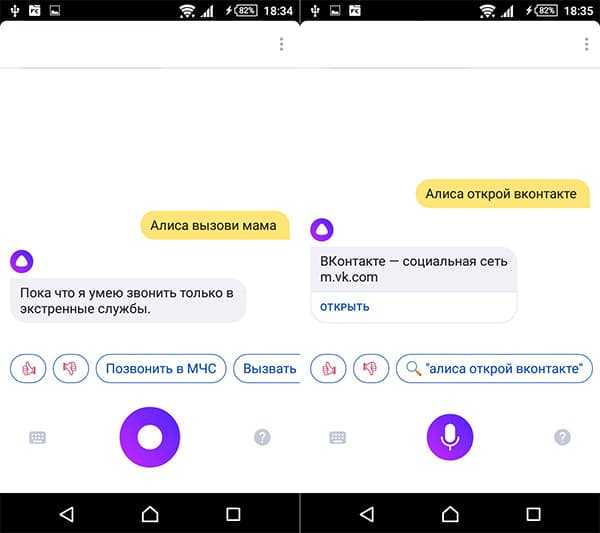 Learn More
Learn More
Information
- Seller
- Yandex, LLC
- Size
- 382.7 MB
- Category
Utilities
- Age Rating
- 17+
Infrequent/Mild Simulated Gambling
Infrequent/Mild Medical/Treatment Information
Infrequent/Mild Sexual Content and Nudity
Infrequent/Mild Alcohol, Tobacco, or Drug Use or References
Infrequent/Mild Profanity or Crude Humor
Unrestricted Web Access - Copyright
- © 2011-2022 Yandex LLC
- Price
- Free
Developer Website
App Support
Privacy Policy
Supports
More By This Developer
You Might Also Like
Как вызвать алису голосом на айфоне
Содержание
- 1 Установка
- 2 Виджет
- 3 Отключение
- 4 Удаление
- 5 Как загрузить и установить на iOS
- 6 Добавление на главный экран вместо Siri
- 7 Активация голосом
- 8 Отключение
- 9 Удаление
- 10 Как сделать, чтобы Алиса работала на iPhone
- 10.
 1 Содержание
1 Содержание
- 10.
- 11 Скачайте» «Яндекс» и включите голосовую активацию
- 12 Включить «Слушать Привет, Siri»
- 13 Выключите пароль, Touch ID и Face ID
- 14 Как запустить Алису через Siri
Не смотря на то, что у владельцев устройств на iOS есть свой голосовой помощник – Siri – разработка от Яндекс тоже имеет немалый круг почитателей. Алиса на Айфон уже ждет пользователей в магазине игр и приложений, а о том, как скачать и установить программу, мы расскажем в нашей сегодняшней статье.
Скачать голосовой помощник Алиса для Айфона можно бесплатно, ровно так же, как и пользоваться программой.
Если вы в сомнениях, какой помощник использовать, читайте обзор-сравнение на Алисы и Siri.
Установка
Итак, как скачать Алису на Айфон?
- Для этого открой интернет-магазин AppStore на своем смартфоне и найди там приложение Яндекс. Также ты можешь скачать одноименный браузер – в нем тоже «живет» помощница. Однако, приложение, все же, предпочтительнее – ведь в ней сосредоточены все сервисы, поэтому пользоваться им удобнее
- Чтобы скачать голосовой помощник Алиса на телефон Айфон, нажми соответствующую кнопку и дождись окончания загрузки
- Теперь нажми кнопку «Открыть»
Виджет
Если на Андроиде виждет с виртуальным помощником устанавливается на экран автоматически, на iOS это нужно сделать вручную. Вот как установить виджет Алиса на Айфон:
Вот как установить виджет Алиса на Айфон:
- Открой раздел «Виджеты», проведя по экрану пальцем слева направо
- Найди кнопку «Изменить» и нажми на нее – откроется экран добавления виджетов
- Нам нужен «Яндекс. Сегодня». Найди нужный значок и нажми зеленую кнопку с плюсом напротив
- Для перемещения зажми и удерживай значок с изображением трех полосок, который расположен напротив, а затем – перетяни его на самый верх
- Теперь ты можешь быстро включить свою виртуальную помощницу, проведя по экрану влево и нажав фиолетовый значок с белым треугольником
Отключение
Как отключить голосовой помощник Алису на Айфоне? Нам снова понадобятся настройки приложения. Помнишь, как мы активировали бота? Открой настройки, найди раздел «Голосовая активация» и включи голосовой помощник, сдвинув кнопку влево. Она должна изменить цвет с зеленого на белый. После этого программа останется на вашем смартфоне, но бот не будет тебя «слышать» .
Удаление
Если бот тебе наскучил, приложение можно удалить со смартфона обычным методом:
- Зажми и удерживай пальцем иконку программы на экране
- Удерживай до тех пор, пока все иконки не начнут шевелиться
- Теперь нажми крестик в левом верхнем углу иконки
- Готово – программа удалена
время чтения: 3 минуты
Можно ли сменить на iPhone Сири на Алису от Яндекса? Как и что нужно для этого сделать, будет рассмотрено в этой статье.
Последние разработки Яндекс вызывают у пользователей гаджетов от Apple вопрос, как включить на iPhone голосовой помощник Алиса? Возможно ли заменить Сири на Алису и как это сделать, будет рассмотрено дальше.
Как загрузить и установить на iOS
Чтобы поставить на iPhone Алису и использовать ее вместо Сири, необходимо скачать Yandex-браузер.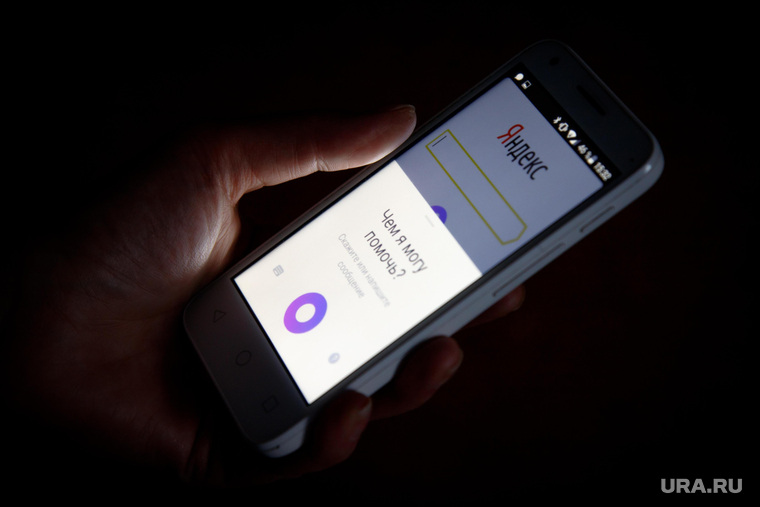
- Откройте freesoft.ru и найдите в строке поиска «Яндекс Алиса» или «Yandex Browser».
- Нажмите «Загрузить» и подтвердите это введением пароля, если требуется.
- Подождите 1-1,5 минуты пока программа загрузится на телефон. Длительность установки зависит от качества вашего интернета.
- После завершения процесса непосредственно из Apple Store браузер запускается по кнопке «Открыть».
Браузер установлен, и вы уже можете начать общение.
Добавление на главный экран вместо Siri
Нельзя сделать так, чтобы Алиса запускалась сразу и по умолчанию вместо Сири, так как запуск голосового помощника Яндекс по умолчанию происходит через открытие браузера. Пока он не открыт, помощник не отзовется.
Чтобы упростить работу с этим помощником на Айфоне, необходимо добавить виджет Яндекс на главный экран:
- Смахните все страницы главного экрана со значками программ направо и дойдите до страницы с виджетами.
- Прокрутите эту страницу вниз и нажмите «Изменить».

- Откроется список уже установленных и доступных к добавлению виджетов.
- Выберите «Яндекс: сегодня» (или «Yandex: сегодня») и нажмите значок плюс перед ним.
- Нажав на значок списка перед браузером, перетяните его в начало списка уже установленных виджетов.
- Теперь для запуска яндекс-помощника достаточно разблокировать телефон и на главном экране запустить браузер Яндекс.
Активация голосом
Активировать Алису можно нажатием значка микрофона (или фиолетовой кнопки голосового помощника) в поисковике Yandex или голосом.
Чтобы стала доступна активация помощника голосом, в настройках Яндекс-браузера включите функцию «голосовая активация». Перед ней должна стоять «галочка».
Когда эта функция активна и открыт браузер, помощник будет запускаться в ответ на следующие команды:
- «Привет, Алиса!»;
- «Слушай, Алиса».
Отключение
Для отключения закройте Яндекс.
Если, пользуясь данным браузером, вы не хотите, чтобы он реагировал на ваш голос, то необходимо провести операцию обратную той, что вы совершали в предыдущем пункте.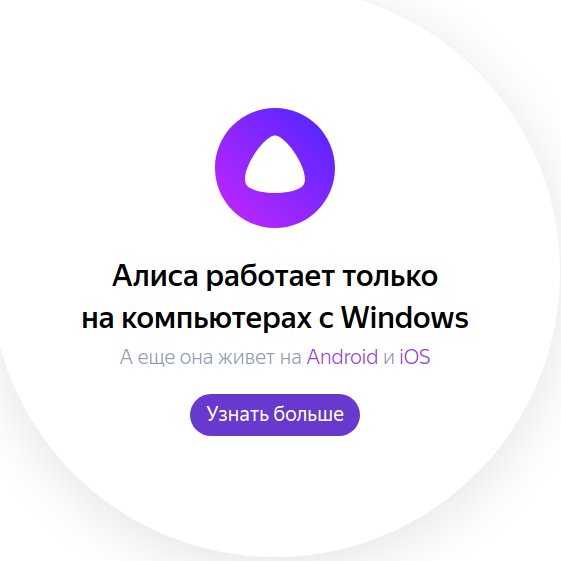 Зайдите в настройки и уберите «галочку» перед пунктом «голосовая активация».
Зайдите в настройки и уберите «галочку» перед пунктом «голосовая активация».
Удаление
Удаление голосового помощника от Яндекс с Айфона происходит путем полного удаления браузера.
Нужно совершить следующие действия:
- Найдите значок Yandex на главном экране.
- Нажмите на него и удерживайте секунды 2, пока около него не появится «крестик» и пиктограммы не начнут дребезжать.
- Нажмите на «крестик» и подтвердите удаление.
Теперь Алиса удалена.
Как сделать, чтобы Алиса работала на iPhone
В следующем видео детально рассмотрено, как поставить и запустить Алису вместо Сири:
Как активировать Алису с помощью Siri, без нажатия на кнопки телефона.
Содержание
Самый быстрый способ запускать Алису на iOS – это использовать виджет, который включён в приложение «Яндекс», об этом мы писали ранее. Многие ищут способ запускать Алису голосом, также как они запускают Siri.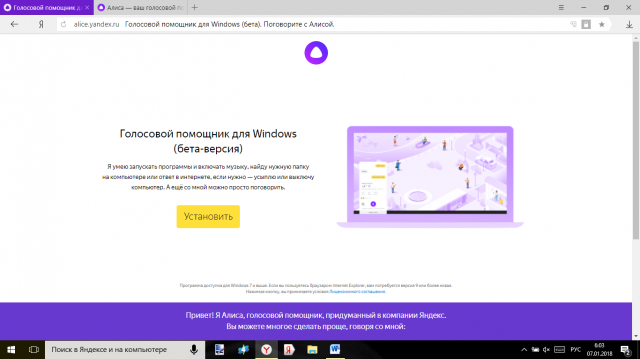 Но Apple, естественно, не хочет предоставлять пользователям возможность менять Siri на других голосовых ассистентов, и такой возможности в iOS нет. И в Android, кстати, тоже не получится заменить Google Ассистент на Алису. Яндекс Телефон – это единственный андроид-смартфон, который позволяет запускать Алису голосом на любом экране.
Но Apple, естественно, не хочет предоставлять пользователям возможность менять Siri на других голосовых ассистентов, и такой возможности в iOS нет. И в Android, кстати, тоже не получится заменить Google Ассистент на Алису. Яндекс Телефон – это единственный андроид-смартфон, который позволяет запускать Алису голосом на любом экране.
Но мы опишем лайфхак, благодаря которому вы всё-таки сможете запустить Алису на заблокированном телефоне, не нажимая кнопок. Обходной путь работает благодаря возможности запускать приложения через Siri и функции «Всегда слушать», доступной на iPhone 6S и выше.
Сразу предупреждаем, вам придётся отключить блокировку телефона чтобы протестировать этот метод. И запускать Алису через Сири, конечно, не так удобно, как говорить «Алиса, …» умной колонке Яндекс Станция. Но способ работает, как вы можете убедиться, посмотрев видео.
Скачайте» «Яндекс» и включите голосовую активацию
На данный момент у Алисы нет своего отдельного приложения.![]() Российский поисковик встроил Алису в приложение под названием «Яндекс» на платформах Android и iOS.
Российский поисковик встроил Алису в приложение под названием «Яндекс» на платформах Android и iOS.
Скачать Яндекс с Алисой можно по этой ссылке:
Убедитесь, что в приложении Яндекс на вашем iOS-устройстве включена голосовая активация Алисы (после установки она включена по умолчанию).
Включить «Слушать Привет, Siri»
Чтобы Сири срабатывала на ваши голосовые команды на заблокированном телефоне с выключеным экраном, необходимо включить пару опций в настройках:
- Нажимаем «Настройки».
- Нажимаем «Siri и поиск».
- Нажимаем на переключатели «Слушать Привет, Siri» и «Siri с блокировкой экрана», они должны гореть зелёным.
Выключите пароль, Touch ID и Face ID
С настройками айфона по умолчанию, при попытке запустить приложение с помощью Сири (нам нужно запустить приложение «Яндекс»), операционная система попросит вас разблокировать устройство.
Поэтому если мы хотим запускать приложение без рук, нам нужно отключить разблокировку и с помощью цифрового пароля, и с помощью Touch ID и Face ID.
- Нажимаем «Настройки».
- Нажимаем «Touch ID и код-пароль».
- Если переключатель «Разблокировать iPhone» горит зелёным, то нажимаем на него и он выключится и загорится серым. Эта операция отключит разблокировку iOS устройства с помощью Touch ID.
- Нажимаем «Выключить код-пароль».
- Появится предупреждение. Нажимаем «Выключить».
Как запустить Алису через Siri
- Выключите экран и активируйте Сири с помощью ключевой фразы «Привет, Siri».
- Попросите Сири запустить приложение яндекса командой «Открой Яндекс».
- После открытия яндекса можете давать команды Алисе, например «Привет Алиса, расскажи новости».
Конечно, описанный способ имеет серьёзный недостаток – данные вашего айфона не будут защищены. Поэтому, данный лайфхак подходит только тем, кто готов поступиться безопасностью своих данных ради голосового запуска помощника от Яндекс. Но, судя по политике компании Apple, другие способы запускать Алису голосом у нас появятся не скоро.![]() Летом 2018-го года в продажу поступит умная колонка Яндекс Станция со встроенной Алисой, вот там голосовой помощник от яндекса будет работать в режиме «Всегда слушать» по умолчанию.
Летом 2018-го года в продажу поступит умная колонка Яндекс Станция со встроенной Алисой, вот там голосовой помощник от яндекса будет работать в режиме «Всегда слушать» по умолчанию.
Мы сделали справочное приложение по командам российского помощника, которое регулярно обновляем. Установив это приложение, у вас всегда будет самый актуальный список команд :
как установить, настроить, активировать голосом
Виртуальные голосовые помощники призваны упростить наше взаимодействие с устройствами и сервисами. Вместо того чтобы блуждать по графическому интерфейсу в поисках нужного пункта меню, вы можете просто скомандовать естественным языком «Включи музыку» или «Подскажи прогноз погоды». Идеальный помощник должен правильно понять команду и выполнить её.
Технологии, которые лежат в основе таких ассистентов, пока далеки от совершенства, но уже способны впечатлять. Вы могли наблюдать их в действии, если пользовались помощниками Google Assistant, Cortana или Siri. Теперь давайте посмотрим, чем нас может порадовать «Алиса», которая недавно поселилась в приложении «Яндекс».
Теперь давайте посмотрим, чем нас может порадовать «Алиса», которая недавно поселилась в приложении «Яндекс».
Возможности Яндекс Алисы
- Проложить маршрут на карте и найти такси для него
- Вызвать такси — просто скажите Алиса вызови такси
- Заказать пиццу прямо из приложения
- Распознавать предметы на фото, название картины и ее автора
- Запускать музыку по запросу и сразу же ее слушать
- Поделиться информацией о погоде на день, неделю или 10 дней
- подсказать, какие супермаркеты находятся поблизости и даже сказать, какие скидки сейчас в супермаркетах
- Запускать различные сторонние приложения
- Поставить будильник или напоминание.
Это не весь список ее возможностей, она постоянно учится новым навыкам и совершенствует сама себя.
Узнать о всех навыках Ассистента можно сказав : Алиса что ты умеешь, приложение выведет список ее возможностей.
Взаимодействие со сторонними программами
Что касается интеграции со сторонними приложениями и службами на мобильных устройствах, то тут у «Алисы» не всё так хорошо.![]()
Ассистент можно установить на Android и iOS, но пока «Алиса» слабо использует возможности этих платформ. Так, с её помощью вы даже не сможете быстро завести будильник, добавить напоминание или заметку. А вот Siri легко справится с этими задачами.
Хотя «Алиса» умеет открывать по запросу установленные на устройстве программы, эта функция срабатывает не всегда. Например, ассистент без проблем запускает «ВКонтакте» и Telegram, но если попросить его открыть Viber, то вместо приложения помощник направит вас на сайт этого мессенджера. На команду «открыть калькулятор» ассистент реагирует странно.
Кроме того, чтобы обратиться к «Алисе», нужно сначала войти в приложение «Яндекс» и нажать на кнопку помощника (или воспользоваться ярлыком для быстрого доступа, если у вас Android). Это не очень удобно, ведь одна из главных задач голосового ассистента — позволить вам управлять устройством без рук. Та же Siri за счёт глубокой интеграции с iOS может принимать команды, даже когда экран заблокирован.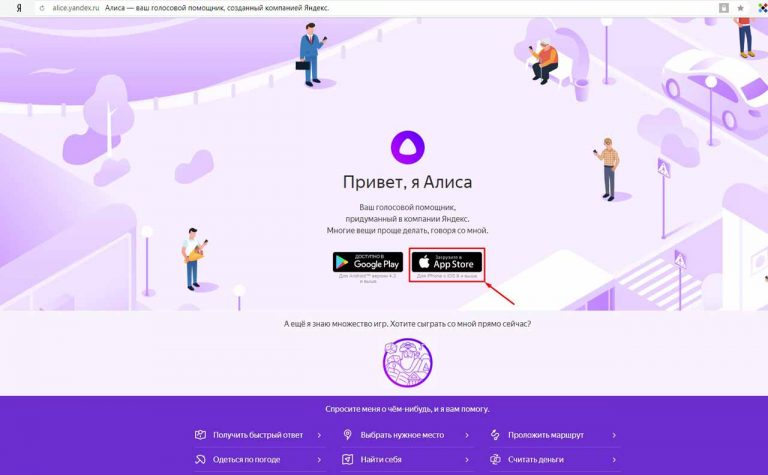
Как запустить голосовой помощник Алиса
Поговорить с Алисой можно нажав на фиолетовый значок или произнести одну из фраз:
- Привет Алиса
- Здравствуй Алиса
- Алиса давай поболтаем / поговорим
- Слушай Алиса
Дождавшись звука активации, можно или команду.
Чаще всего пользователи просят Алису
- Давай поиграем
- Спой песенку
- Загадай загадку
- Погоду на завтра
- Включить Ютуб
- Расскажи сказку
- Включи мультики
- Расскажи анекдот
- Найти песню
Если Вы хотите просто пообщаться, можно сказать: Привет Алиса давай поболтаем или спросить что у нее нового или узнать как у нее дела. Она поддержит диалог, пошутит или расскажет анекдот. При простом общении она не всегда сможет выполнять режим поиска. Поэтому можно выйти и начать функцию поиска заново или дать команду словом Хватит .
Так же Вы можете опробовать Голосовой помощник Маруся от компании Mail.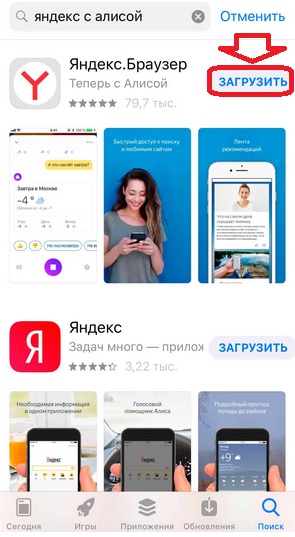 ru с своим функционалом и возможностями.
ru с своим функционалом и возможностями.
«Алиса» на компьютере
Ассистент «Яндекса» также доступен для компьютеров под управлением Windows в виде отдельной программы. После её установки на панели задач появляется поисковая строка и кнопка для голосового взаимодействия с помощником.
Помимо функций, представленных в мобильной версии, «Алиса» для Windows умеет искать файлы на жёстком диске, запускать настольные программы, выключать компьютер или переводить его в спящий режим.
Настройки
После того, как виртуальный ассистент успешно установлен на ваш ПК, вы можете обращаться к помощнику фразой «Слушай, Алиса» (Привет, Алиса), кликнув по иконке микрофона или зажав комбинацию горячих клавиш.
К сожалению, «Алиса» не включит микрофон, если ее попросит об этом пользователь, а выведет на экран звуковые настройки. С поиском конкретной информации в интернете у ассистента проблем не возникает. Просто после приветствия укажите запрос, помощник покажет наиболее релевантные и популярные ресурсы. Виртуальный помощник «Алиса» выполнит любые указания пользователя: расскажет о погоде, включит музыку, сообщит время по Москве.
Виртуальный помощник «Алиса» выполнит любые указания пользователя: расскажет о погоде, включит музыку, сообщит время по Москве.
Разумеется, программа развивается и совершенствуется, однако бывают и ошибки. Ассистент может выдать ответ не на тот запрос. Если вам скучно, просто скажите «Алиса, давай поболтаем». Такой собеседник всегда поддержит разговор, а если вам надоест, просто скажите «Хватит болтать».
Активация на смартфонах
Запустить голосовой помощник Яндекс на смартфонах достаточно легко. Приложение доступно для телефонов на базе Андроид и Айфонов при установке браузера или общего приложения разработчика, где уже встроены функции помощника-робота.
Вызвать голосового помощника на телефоне можно любым из описанных ниже способов:
- Открой мобильный браузер и кликните на иконку, расположенную около поисковой строки;
- Произнеси вслух «Слушай» и назовите имя помощника.
- Открой виджет на рабочем столе
Мы ответили на вопрос, как вызвать Алису голосом на разных типах устройств. Теперь обсудим, что делать, если функция «позвать» была предварительно деактивирована в настройках, как активировать голосового ассистента в таком случае.
Теперь обсудим, что делать, если функция «позвать» была предварительно деактивирована в настройках, как активировать голосового ассистента в таком случае.
Введение
Алиса – это голосовой помощник, созданный компанией Яндекс. Алиса помогает пользователю управлять своим компьютером, или же мобильным устройством при помощи речи. Работает данный голосовой помощник пока на следующих операционных системах: Windows, iOS, Android.
Первая версия программы вышла в свет 10 октября 2020 года, и с тех пор программа регулярно обновляется.
В основе Алисы стоит нейронная сеть, которая позволяет голосовому помощнику не только отвечать по заранее подготовленному сценарию, но самообучаться и поднимать качество диалогов на новый уровень.
Таким образом, Алиса старается адаптироваться под контекст. Именно поэтому в зависимости от ситуации она может грустить, радоваться, шутить или же использовать сарказм.
Где скачать Алису для Яндекс.Браузера
Скачать Яндекс. Браузер с Алисой можно на официальном сайте. Также она доступна для Андроид версии 5.0 и выше и IOS 9 версии и выше, в мобильном браузере Яндекс. Там же вы найдете инструкцию, как её установить.
Браузер с Алисой можно на официальном сайте. Также она доступна для Андроид версии 5.0 и выше и IOS 9 версии и выше, в мобильном браузере Яндекс. Там же вы найдете инструкцию, как её установить.
Инструкция для ПК
Скачать Яндекс браузер с Алисой на ПК можно на официальном сайте: https://alice.yandex.ru/windows
Скачивая программу вы подтверждаете, что согласны с лицензионным соглашением и при желании о.
Дождитесь окончания установки и дальше настройте браузер: выберите фон, дождитесь переноса закладок, включите синхронизацию со своим аккаунтом в яндексе.
После всех настроек откроется табло с плитками сохраненных сайтов в закладках и лентой Дзена. А также в левом нижнем углу вы увидите кнопку активации интерактивного помощника. При нажатии на которую Алиса будет запускаться в панели инструментов компьютера.
Рассмотрим вариант, когда Яндекс.Браузер уже установлен и вам нужно инсталлировать только голосовой помощник.
Заходите на официальный сайт Алисы https://alice. yandex.ru и кликаете по кнопке «Яндекс.Браузер с Алисой».
yandex.ru и кликаете по кнопке «Яндекс.Браузер с Алисой».
Далее вы попадаете на страницу активации голосового помощника. Поскольку браузер уже установлен, нам нужно кликнуть «Скачать Алису».
После скачивания дистрибутива найдите его на своем компьютере и установите обычным способом.
Инструкция для Андроид
Скачать Яндекс.Браузер с Алисой на Андроид можно в Play Маркет, причем абсолютно бесплатно. Также на официальном сайте есть кнопка для скачивания мобильной версии из Google Play.
- Откройте Плей Маркет на своем мобильном устройстве.
- Напишите в поиске «Алиса голосовой помощник» и выберите одно из найденных предложений.
- Нажмите «Установить», дождитесь окончания установки и можно пользоваться браузером с умным ассистентом.
Инструкция для iPhone
На Айфон установить интерактивного помощника от Яндекса также просто. Приложение доступно App Store для устройств под управлением операционной системы IOS. По сравнению со встроенной Siri с мёртвым голосом, смышленые ответы Алисы вызывают улыбку и интерес.
- В магазине App Store найдите Браузер Яндекс с голосовым помощником.
- Установите его как обычное приложение.
После инсталляции приложения ассистент будет доступен на вашем смартфоне с IOS версии 9 и выше.
Включение в настройках
Итак, как включить Алису на компьютере если отключил (аналогично для телефонов и планшетов).
- Открой браузер или приложение;
- Найдите кнопку настроек и кликни на нее;
- Выбери пункт меню «Голосовой помощник»;
- Найди строку «Голосовой поиск» и сдвинь ползунок на включенное положение;
- Когда кнопка приобретет цвет, значит, поиск по голосу включен.
Дополнительно отметим, что описанный алгоритм работает и в обратном порядке, при необходимости вы сможете вновь выключить активацию голосом, если захочешь сэкономить трафик или избежать возможности случайного запуска приложения.
Еще раз напомним, что для корректной работы приложения необходим постоянный стабильный доступ в интернет и подключенный работающий микрофон. Также советуем вам прочитать другую статью на сайте, где мы рассказываем про новинку — Яндекс. Колонка.
Также советуем вам прочитать другую статью на сайте, где мы рассказываем про новинку — Яндекс. Колонка.
«Привет, Алиса»: голосовой помощник «Яндекса» поможет решить повседневные проблемы
- About
- Latest Posts
Екатерина Рем
Новостной редактор TechFusion.ru
Latest posts by Екатерина Рем (see all)
- CES 2020: Segway представила кресло-капсулу S-Pod для комфортных поездок — 06.01.2020 14:14
- CES 2020: Seagate показала, как работать с данными — 06.01.2020 13:42
- CES 2020: очень «умная» бытовая техника и изогнутые игровые мониторы Odyssey — 05.01.2020 14:22
Узнать прогноз погоды, посоветоваться о месте, где можно уютно посидеть с друзьями вечерком, найти лучший магазин с нужными продуктами — все это и много больше можно делать с помощью голосового помощника
сегодня официально запустила голосового помощника «Алиса». Он (или она) отвечает на запросы пользователя самостоятельно или работая в связке с сервисами «Яндекс. Карты», «Яндекс.Музыка», «Яндекс.Поиск» и «Яндекс.Погода». По обещаниям разработчиков, список поддерживаемых сервисов будет расширяться. Подключить помощника к своим продуктам смогут и другие компании.
Карты», «Яндекс.Музыка», «Яндекс.Поиск» и «Яндекс.Погода». По обещаниям разработчиков, список поддерживаемых сервисов будет расширяться. Подключить помощника к своим продуктам смогут и другие компании.
Пример общения с «Алисой». Фото: TechFusion.ru
Голосового помощника можно не только о чем-то спрашивать, с ним можно (и нужно для его обучения) беседовать. «Алиса» не ограничивается набором заранее заданных ответов. В ходе разговора она способна импровизировать, используя свой искусственный интеллект. В «Яндексе» считают, что сказать что-то намного проще, чем напечатать. Умный собеседник — это приятно. А беседа с нейросетью — приятно вдвойне. У «Алисы» есть запас историй, например сказки и анекдоты, но если вы настроены поболтать, она включает фантазию.
«Мы хотели, чтобы Алиса говорила с людьми на их языке, а не приучала к своему, как это делали компьютерные интерфейсы в прошлом, — рассказал, руководитель направления речевых технологий «Яндекса» Денис Филиппов. — Для этого в первую очередь необходимо, чтобы она понимала настоящую человеческую речь, а не только идеально произнесённые запросы. Это было одним из приоритетов при разработке Алисы, и сейчас, согласно нашим измерениям, она — лучшая из голосовых помощников по распознаванию русской речи. По метрике WER Алиса распознаёт речь с точностью, близкой к человеческой».
Это было одним из приоритетов при разработке Алисы, и сейчас, согласно нашим измерениям, она — лучшая из голосовых помощников по распознаванию русской речи. По метрике WER Алиса распознаёт речь с точностью, близкой к человеческой».
Пример общения с «Алисой». Фото: TechFusion.ru
«Алиса» не требует каких-то специальных запросов и следования алгоритму во время беседы. Голосовой помощник способен учитывать контекст беседы и восстанавливает опущенные части предложений, примерно как это делают люди. Распознавать речь, определять значение сказанного и синтезировать голос, чтобы произнести ответ, «Алиса» способна благодаря речевым технологиям «Яндекса» SpeechKit. Говорит «Алиса» голосом Татьяны Титовой — программу обучали на записях актрисы. Специально обученная нейросеть не только склеивает звуки в слова, но и подбирает интонацию, благодаря чему речь «Алисы» звучит довольно живо и естественно.
Пример общения с «Алисой». Фото: yandex.ru
В экспромтах программе помогает нейросеть, обученная на огромном массиве текстов. «Алиса» постоянно учится. Если она ответила невпопад, укажите ей на это, и в дальнейшем она сможет исправиться.
«Алиса» постоянно учится. Если она ответила невпопад, укажите ей на это, и в дальнейшем она сможет исправиться.
Как работает «Алиса»?
Работа голосового помощника основывается на огромной базе знаний, рассказывают в компании. Нейронная сеть обучена с высокой вероятностью «понимать», чего именно хочет человек. Ошибки, конечно же, неизбежны, но их совершают и люди.
Точность распознавания в SpeechKit сопоставима с уровнем понимания человека. Помощник понимает как детей, так и взрослых, и даже тех, кто говорит по-русски с акцентом.
Первое, что делает программа при получении вопроса — это распознает сценарий. Научить этому машину сложно, но «Алисе» помогает вся мощь поисковой машины «Яндекса», которая каждый день сталкивается с миллионами запросов.
С помощью машинного обучения «Алиса» «понимает», что фраза «Какая погода завтра в Питере?» — это запрос погоды. Потом идет этап извлечения из пользовательских реплик именованных объектов (Named Entity Recognition). И Алиса, у которой за плечами стоят поисковые технологии, «понимает», что «Питер» — синоним «Санкт-Петербурга», а «завтра» — «текущая дата + 1». Более подробно о процессе машинного обучения «Алисы» «Яндекс» рассказал в своем блоге на «Хабрахабре».
Более подробно о процессе машинного обучения «Алисы» «Яндекс» рассказал в своем блоге на «Хабрахабре».
Сейчас «Алиса» доступна в приложении «Яндекс» для iOS и Android и в бета-версии голосового помощника для Windows, а скоро появится и в «Яндекс.Браузере» и других продуктах компании.
Фото на обложке: alice.yandex.ru
Похожее
Как пользоваться
Так, как Алиса – это голосовой помощник, то для начала, чтобы пользоваться программой нам понадобится подключенный к компьютеру микрофон. Если же вы используете Алису на телефоне, то данный пункт не для вас, так как смартфоны имеют встроенный микрофон.
После того, как вы убедились, что микрофон подключен и работает, можно приступить к следующему шагу. Для этого надо:
- Громко и четко сказать возле микрофона: «Привет, Алиса» или «Привет Яндекс»;
- В меню программы нажимаем на соответствующую иконку.
Выполнение любого вышеперечисленного действия приведет к открытию данного окна:
Это окно сообщает пользователю то, что Алиса готова принять нужный запрос пользователя и выполнить его. Запросы бывают разные, начиная от простых просьб по типу закрыть ту или инную программу, или же открыть калькулятор, до поиска в браузере, конвертацию валют и математические вычисления.
Запросы бывают разные, начиная от простых просьб по типу закрыть ту или инную программу, или же открыть калькулятор, до поиска в браузере, конвертацию валют и математические вычисления.
Кто озвучивает Алису
Для создания голосового помощника Алиса, как вы понимаете, понадобились колоссальные усилия и труд звукооператоров.
Озвучкой программы занимается специально созданная команда звукорежиссеров, ну а сама же Алиса говорит голосом актрисы Татьяны Шитовой. Как выглядит Алиса от Яндекса можно увидеть на картинке ниже.
Также, стоит заметить, что данная актриса является на протяжении многих лет голосом Скарлетт Йоханссон в русском дубляже.
Основные функции Алисы в управлении умным домом
Начинание в виде «Яндекс.Станция» переросло из мультимедийной платформы в виртуального помощника «Алису».
Тот факт, что «Яндекс» рано или поздно создаст проект «умный дом» под управлением своего небезызвестного ассистента был делом времени.
Для начала потребуется создать центр управления домом. Такую роль может выполнить любой аксессуар, в котором есть «Алиса». Главное и единственное требование – это постоянный доступ к интернету, ведь без его отсутствия программа не сможет принимать запросы пользователя, так как команды обрабатываются на серверах «Яндекса», а не самим устройством.
Подробнее о функционале «умного дома»:
- Чайник Redmond Алиса может только включить и выключить. «Алиса», к сожалению, на данный момент не имеет возможности нагреть его до определенной температуры или напомнить о необходимой замене воды.
- Умный цоколь Redmond устанавливается в светильник, а в сам цоколь вкручиваются обыкновенные лампочки. Такой «умный аппарат» может только включать или выключать свет.
- Умные розетки. Функции крайне тривиальны – подать питание или обесточить. К таким розеткам рекомендовано подключать увлажнитель воздуха или вентилятор.
- Умная лампочка выглядит на фоне всех аксессуаров самой полезной.
 «Алиса» не только сможет включать и выключать ее, но и регулировать яркость, менять цвет.
«Алиса» не только сможет включать и выключать ее, но и регулировать яркость, менять цвет. - Пульт «Яндекса» на данный момент умеет управлять только телевизорами и кондиционерами. Как пульт, так и Алиса, выполняют один и тот же перечень задач: регулировка громкости, смена каналов, включение и выключение.
Чтобы настроить все эти устройства в единую систему и разбить по сценариям понадобится не один день. Однако результат вас обрадует: например, по команде «доброе утро» будет запускаться чайник и свет на кухне, а при команде «Спокойной ночи» выключится свет и начнет свою работу увлажнитель воздуха.
Что нового в Алиса?
Когда голосовой ассистент ещё только представили в прошлом году, мы почти сразу же написали подробную статью, где показали почти все возможности ассистента, включая неочевидные, а также подытожили плюсы и минусы на тот момент.
Что нового появилось с тех пор в Алиса? Если не считать довольно увесистого числа мелких огрехов, в том числе и в интерфейсе ассистента, которые поправили разработчики, то сразу же можно отметить, например, что Алису научили общаться текстом.
Когда мы знакомились с ней прошлой осенью, поддерживалось лишь голосовое общение, из-за чего требование к микрофону было обязательным. Ещё одно новшество – Алису обучили различным играм и другим способам чем-то занять скучающего пользователя.
Часть перечня развлекательных возможностей ассистента
Сегодня у Алисы есть в арсенале более дюжины подобных развлечений. От игры в «города» и «верю – не верю» до угадывания песен и устных квестов.
Также в прошлогоднем обзоре мы жаловались, что Алиса не интегрирована даже с некоторыми сервисами от самого Яндекса. Ситуацию эту разработчики потихоньку исправляют. Например, недавно появилась поддержка Яндекс.Такси.
Меняется, разумеется, что-то и в техническом плане. Например, раньше мы отмечали, что с Алиса на компьютере в диспетчере задач связан процесс searchbandapp64.exe. Однако в новых версиях к нему добавился ещё и процесс searchbandcf64.exe, который также принадлежит голосовому помощнику от Яндекса.
Впрочем, самым важным событием за время, прошедшее с первого обзора, можно назвать открытие Алисы для сторонних разработчиков, которое произошло в начале этой весны. Данная особенность позволит независимым разработчикам заметно усилить функциональность Алисы, а взамен получать возможность интегрировать её в свои сервисы.
Данная особенность позволит независимым разработчикам заметно усилить функциональность Алисы, а взамен получать возможность интегрировать её в свои сервисы.
- Об авторе
- Недавние публикации
Raik
Игорь Андреев – автор статей для ITRew.ru и Our-Firefox.ru. Увлечен современными технологиями, рассказываю о них в своих текстах) Follow me — twitter.com
Raik недавно публиковал (посмотреть все)
- Ложный оптический зум в Galaxy S20 и S20+? — 19.02.2020
- Все отличия Xiaomi Mi 10 от 10 Pro и Mi Note 10 (+таблица) — 17.02.2020
- Все отличия Xiaomi Mi 10 от Mi 9, 9T, 9T Pro и Mi 8 (+таблица) — 14.02.2020
Расскажи другим:
- Нажмите, чтобы поделиться на Twitter (Открывается в новом окне)
- Нажмите здесь, чтобы поделиться контентом на Facebook. (Открывается в новом окне)
- Нажмите для печати (Открывается в новом окне)
- Нажмите, чтобы поделиться записями на Pinterest (Открывается в новом окне)
- Нажмите, чтобы поделиться в Telegram (Открывается в новом окне)
- Нажмите, чтобы поделиться в WhatsApp (Открывается в новом окне)
Как отключить Алису в Яндекс.
 Браузере
Браузере
Чтобы выключить Алису на ПК, откройте ассистент и перейдите в настройки, в самом низу будет кнопка «Выключить» — кликните на неё и дальше ассистент не будет загружаться вместе в компьютером при включении.
Отключить голосовой помощник в браузере также просто, в настройках в разделе поиск просто сними галочку с соответствующего пункта.
Удаляется Алиса с ПК, как и любое другое приложение, через Панель управления в разделе «Удаление программ».
Выделите программу кликом мышки и нажмите «Удалить».
Возможности
Голосовой помощник Алиса на русском языке обладает массой полезных свойств, которые действительно способствуют ускорению рабочих процессов. Основные функции, которые отличают приложение «говорящая Алиса»:
- Подсказка прогноза погоды;
- Информирование о состоянии пробок;
- Возможность показа даты и времени;
- Осуществление действий с картами;
- Озвучивание курса валют;
- Чтение основных новостей;
- Поиск искомого в интернете;
- Минимальное управление компьютером;
- Открытие приложений;
- Возможность поиграть и посчитать простейший математический пример.

А еще с ассистентом можно просто поговорить! Благодаря особенностям алгоритмов машинного обучения и искусственного интеллекта, чат бот Алиса развивается и становится все умнее по мере общения с пользователем.
Смотрите обзоры от известных блогеров и читайте отзывы пользователей о голосовом помощнике Алиса, а также оставляйте свои!
Алиса от Яндекса не хуже всех других голосовых помощников
Атака приложений — это еженедельная серия, в которой мы ищем в App Store и Google Play Store лучшие приложения недели. Проверяйте App Attack каждое воскресенье, чтобы быть в курсе последних новостей.
Иногда трудно вспомнить те дни, когда у нас не было удобного голосового помощника. Будь то через ваш смартфон или домашнее устройство, каждый день появляется новый. В США этот тип технологий всегда доступен для нас на английском языке, в то время как в других странах это не всегда так. На этой неделе у нас есть международное приложение, которое использует концепцию голосовых помощников и создает собственное.
Яндекс — доступен для iOS и Android — особенно известен как российский поисковик. Поскольку Яндекс существует уже довольно давно, он также расширился до языкового перевода, платформы для ставок в реальном времени и антивирусного программного обеспечения. Совсем недавно он также представил собственного голосового помощника Алису и интегрировал новую функцию в приложение Яндекса. Хотя приложение можно скачать также на украинском и турецком языках, Алиса на данный момент говорит только по-русски.
Возможно, самым уникальным в новом голосовом помощнике является тот факт, что его разработчики взяли голос Алисы из фильма Спайка Джонеса 9.0003 Ее . Для тех, кто не знаком, в основе фильма — Теодор Твомбли (Хоакин Феникс), влюбленный в операционную систему по имени Саманта. Да, вы правильно прочитали, но также полезно знать, что Саманту играет Скарлетт Йоханссон, чей голос звучит успокаивающе и дружелюбно. Для создания такого же тона Яндекс специально использовал записывающуюся актрису, которая озвучивала Саманту в русской версии фильма.
Хотя Алиса здесь, чтобы информировать российских пользователей о погоде, планировать маршруты до пунктов назначения или узнавать последние новости, она также здесь, чтобы поговорить с вами ни о чем. Недавно компания добавила функцию «болтовни» на основе нейронной сети, чтобы вы могли свободно обсуждать все, что захотите. Яндекс утверждает, что это функция, которая выделяет его из толпы других голосовых помощников, но я думаю, что с этим 9 он немного переборщил.0003 Ее тема .
Как русскоязычный, я решил проверить Алису вместе с моим отцом, который иммигрировал сюда из Украины, когда был молодым. Мне было особенно интересно поговорить с Элис, потому что я хотел увидеть, насколько плохим стал мой русский за эти годы. Я задавался вопросом, сможет ли она все еще быть в состоянии понять то, что я говорю. Если вы действительно хотите знать, как ужасно я говорю на нем, давайте просто скажем, что я говорю как человек, который находится на начальных этапах изучения языка, а не как человек, который говорил на нем как на своем родном языке.
Что касается моих родителей, то их русского акцента почти не осталось, но в детстве я помню, что те старые школьные голосовые помощники, известные как навигационные системы, с трудом их понимали. Мне было интересно посмотреть, насколько легче моему отцу будет общаться на своем родном языке, особенно с учетом того, что Алиса была создана с помощью SpeechKit — инструментария Яндекса, который позволяет ей понимать ваш русский с точностью, близкой к человеческому уровню. Но по моему мнению — и основанному на опыте — она могла понять меня лучше, чем люди.
Приложение Яндекс очень похоже на интерфейс приложения Google Ассистент. У вас есть новостная лента информации о погоде на вашу электронную почту, а также заголовки новостей. Когда дело доходит до использования Алисы, все, что вам нужно сделать, это нажать на микрофон и сказать ей свой вопрос или команду. Также есть возможность напечатать его вместо этого, и Алиса все равно поймет вас, даже если вы наберете на английском языке. Но для максимального эффекта вам, наверное, лучше печатать ей по-русски, добавив клавиатуру к вашему устройству.
Но для максимального эффекта вам, наверное, лучше печатать ей по-русски, добавив клавиатуру к вашему устройству.
Хотя я не умею читать по-русски, я напечатала ей по-английски, и мой папа прочитал вслух по-русски. Ее ответы были остроумными и интересными, даже на такие вопросы, как «Как дела?» она отвечает: «Очень хорошо, но одиноко».
Даже если Алиса не ответит правильно на ваш вопрос с первого раза, вместо этого вам будут предложены варианты на выбор. Вы также можете отправить символ «большой палец вверх» или «большой палец вниз», чтобы сообщить ей, правильно ли она поняла ваш ответ.
И для моего папы, и для меня разговор с Элис был на самом деле пустяком. Несмотря на то, что мой русский не идеален, она все же могла понять, что я говорю. Что касается моего отца, он сказал, что если бы Яндекс был доступен в США, он бы предпочел им пользоваться.
Хотя мне показалось странным создавать голосового помощника на основе фильма вроде Her , я должен признать, что разговаривать с Алисой было интересно. Она не только была полна шуток, но и давала подробные ответы на все ваши вопросы, будь то погода или направления.
Она не только была полна шуток, но и давала подробные ответы на все ваши вопросы, будь то погода или направления.
Яндекс также отлично поработал над тем, чтобы ее голос звучал более естественно, чем я слышал от других голосовых помощников. Самым впечатляющим фактором, безусловно, было то, как легко ей было понять меня, когда мой русский даже не так хорош. Возможно, эти другие компании могли бы взять несколько советов от самой Элис.
Рекомендации редакции
Есть ли у iPhone 14 Pro проблемы с временем автономной работы? Наверно похоже
Спутниковая связь на iPhone 14 — это здорово, но его будущее гораздо более захватывающее
У iPhone 14 Pro есть неприятная проблема с дрожанием камеры в Snapchat и TikTok.
Исправлено раздражающее всплывающее окно разрешения копирования и вставки в iOS 16
Извините, Google — Apple права, продолжая игнорировать RCS для iPhone
Яндекс (мобильное приложение)
Товар
| Разработчики: | Яндекс |
| Дата последнего выпуска: | Март 2022 г. |
| Филиалы: | Интернет-услуги |
5
Содержание |
2022
Обновление Алисы
8 сентября 2022 года Яндекс сообщил, что общаться с Алисой в приложении Яндекса стало еще удобнее — она постоянно учится новому. Теперь помощник может поставить напоминание, прочитать вслух текст на сайте и дать быстрый доступ к популярным функциям приложения. Подробнее здесь.
План смены названия на Яндекс Старт
23 августа 2022 года компания Яндекс»» сообщила, что после закрытия сделки по продаже медиа-активов — Дзен и — Новости существующее приложение Яндекс Android сменит свое имя на Яндекс Старт. Он будет функционировать как , а пользователи браузера смогут выбрать стартовую страницу в настройках. Приложение Яндекс для iOS продолжит работать, как и раньше, но без Дзен и Новостей. Более. здесь
Он будет функционировать как , а пользователи браузера смогут выбрать стартовую страницу в настройках. Приложение Яндекс для iOS продолжит работать, как и раньше, но без Дзен и Новостей. Более. здесь
Яндекс запустил сервис для записи телефонных звонков
В середине марта 2022 года в мобильном приложении «Яндекс» появилась возможность записи телефонного разговора, если пользователь не брал трубку. Настроить эту функцию можно, произнеся команду «Алиса «включить определитель номера» или в настройках — в разделе «Услуги».
Согласно описанию, помощник работает, если включен идентификатор номера. Пользователю также необходимо привязать номер телефона, а если их несколько привязано, выбрать тот, на который помощник будет отправлять сообщения. При использовании помощника в роуминге пользователь оплачивает входящий звонок от абонента и исходящий звонок помощнику.
Яндекс запустил сервис для ответа на телефонные звонки и их записи через Алису
Услуга предоставляется бесплатно при наличии активной подписки Яндекс. Плюс. Некоторые операторы сотовой связи могут взимать плату за переадресацию звонков. Проверить это можно в личном кабинете мобильного оператора или позвонив в его службу поддержки.
Плюс. Некоторые операторы сотовой связи могут взимать плату за переадресацию звонков. Проверить это можно в личном кабинете мобильного оператора или позвонив в его службу поддержки.
Для настройки переадресации необходимо выбрать, на какие звонки будет отвечать помощник. «Алиса» может ответить на звонок в случаях, когда пользователь:
- сбросил звонок или он нежелательный (рекламный, мошеннический и т.д.).
- недоступен (телефон выключен или находится вне зоны действия).
- не берет трубку (более 20 секунд).
Приложение позволяет записывать телефонные разговоры и предоставлять записи в приложении Яндекс, либо отправлять их через бота в мессенджеры Telegram и Viber (поддержка WhatsApp появится позже).
Помимо Яндекса, Тинькофф предлагает телефонного помощника для абонентов Тинькофф Мобайл. «Олег» умеет принимать входящие звонки, вести осмысленный диалог, записывать и расшифровывать его в текст. Кроме того, в Сбере есть телефонный помощник — он отвечает на телефонные звонки и выполняет другие сопутствующие функции.
2021
Алиса Contact Set
Алиса научилась вызывать список контактов из мобильных приложений Яндекс и . Яндекс.Карты Об этом Яндекс объявил 16 декабря 2021 года. Подробнее. здесь
Добавление функции озвучивания электронных книг в сервисе «Чтение»
19 ноября 2021 года стало известно, что Яндекс обновил сервис чтения электронных книг Reader, добавив в него функцию озвучивания текста. За чтение вслух отвечает голосовой помощник «Алиса».
Фото: www.cnews.ru
Теперь любой желающий может превратить литературное произведение из библиотеки Яндекса или представленное в виде файла на мобильном устройстве в аудиокнигу. Для этого в приложении Яндекса нужно обратиться к Алисе с просьбой: «Откройте Читалку». Затем нужно выбрать нужную книгу и нажать на значок наушников на панели инструментов внизу экрана. После этого «Алиса» начнет читать вслух текст книги.
Озвучивающие книги могут пригодиться в самых разных ситуациях: за рулем, при выполнении физической работы или упражнений, говорят разработчики. Наконец, некоторые люди просто лучше воспринимают информацию на слух, чем на слух. визуально Яндекс отмечает, что после запуска этой функции Алиса способна несколько разгрузить родителей маленьких детей — можно, например, заставить читать детей на ночь. Пользователям Яндекса доступна возможность мобильного приложения для и. операционные системы Android iOS
Наконец, некоторые люди просто лучше воспринимают информацию на слух, чем на слух. визуально Яндекс отмечает, что после запуска этой функции Алиса способна несколько разгрузить родителей маленьких детей — можно, например, заставить читать детей на ночь. Пользователям Яндекса доступна возможность мобильного приложения для и. операционные системы Android iOS
Пользователю «Чтецы», решившему обратиться за услугами читалки к «Алисе», доступен выбор скорости чтения и вариант озвучки — кроме обычной, есть версия с мужским голосом. «Алиса» умеет запоминать в каждой книге то место, где остановился хозяин, чтобы в следующий раз продолжить чтение с него.
За озвучивание текста отвечает фирменная технология синтеза речи Яндекса. Голосовой помощник обучался на образцах речи дикторов. Это позволило добиться более естественного звучания — благодаря анализу фрагментов речи профессионалов «Алиса» учится правильно ставить ударения в словах, выдерживать паузы и выбирать интонации.
Яндекс запустил Читалку в конце июля 2021 года. Сервис системно интегрирован в приложение Яндекс для смартфонов и планшетов. Его можно найти в разделе «Услуги» [1]
Сервис системно интегрирован в приложение Яндекс для смартфонов и планшетов. Его можно найти в разделе «Услуги» [1]
2019: Появление определителя номера
14 мая 2019 года Яндекс сообщил о появлении автоматического определителя номера в своем комплексном мобильном приложении для iPhone . Благодаря новой функции пользователи смогут узнать, из какой компании или с какой целью им звонят, что поможет людям решить, отвечать на звонок или нет.
При звонке с незнакомого номера определитель обращается к базе данных сервиса Яндекс.Справочник, которая к середине мая 2019 года собрала информацию о 6 млн организаций. Если в «Справочнике» есть компания с таким номером, ее название появится на экране. Если номера в базе нет, Яндекс попытается распознать цель звонка. Например, он предупредит, если номер связан с рекламой или мошенниками, и сообщит о полезных звонках — например, из службы доставки или автосалона.
Яндекс выпустил автоматический определитель номера для iPhone
Яндекс определяет цель звонка, ориентируясь на отзывы пользователей. Для этого алгоритм на основе машинного обучения анализирует обратную связь, а также частоту и продолжительность звонков с неизвестного номера и другие факторы. Чтобы оставить отзыв, пользователям необходимо открыть список звонков в своем смартфоне и выбрать нужный номер или ввести его в поиске Яндекса, говорится в сообщении компании.
Для этого алгоритм на основе машинного обучения анализирует обратную связь, а также частоту и продолжительность звонков с неизвестного номера и другие факторы. Чтобы оставить отзыв, пользователям необходимо открыть список звонков в своем смартфоне и выбрать нужный номер или ввести его в поиске Яндекса, говорится в сообщении компании.
Идентификатор номера работает и для пропущенных звонков: название компании и цель звонка будут сохранены в истории звонков. Пользователь может просмотреть его и решить, перезванивать ли ему на неизвестный номер. [2]
Включить идентификатор номера можно в главном меню приложения («три полоски» в верхнем левом углу). Либо сразу включить Яндекс в разделе «Телефон»/«Блокировка и идентификация звонков» в настройках устройства.
Числовой идентификатор появился в приложении Яндекс для Android, появившемся в 2018 году. В версии для Android эту функцию можно включить в меню приложения.
Заметки
- ↑ Яндекс научил Алису читать электронные книги с выражением
- ↑ Мобильное приложение Яндекса для iOS
Голосовые помощники: шутки Кортаны и сбережения Алисы
Согласно исследованию eMarketer, только в США количество устройств с голосовыми помощниками достигнет 67 миллионов. Такое решение достаточно удобно. Они позволяют оперативно найти ответ на вопрос, вызвать такси, заказать товар, позвонить, проложить маршрут или просто поговорить о посторонних вещах.
Такое решение достаточно удобно. Они позволяют оперативно найти ответ на вопрос, вызвать такси, заказать товар, позвонить, проложить маршрут или просто поговорить о посторонних вещах.
Голосовой помощник — это сервис на основе искусственного интеллекта, способный распознавать человеческую речь и выполнять определенные действия в ответ на голосовую команду. Голосовые помощники чаще всего применяются в смартфонах, умных колонках и браузерах.
В 2018 году было внедрено огромное количество таких решений. Поэтому исследователи из маркетингового агентства Stone Temple Consulting решили сравнить интеллектуальные возможности помощников, задав им вопросы различной сложности. Вот финалисты:
- Google Assistant: 100% правильных ответов;
- Cortana: 90% правильных ответов;
- Alexa: 80% правильных ответов;
- Siri: 80% правильных ответов.
Поскольку исследование было сосредоточено на рынке США, Алиса не была включена в рейтинг. Тем не менее, решение Яндекса не уступает зарубежным аналогам и может предложить российским пользователям больше возможностей, чем другие помощники.
Рассмотрим преимущества и недостатки пяти голосовых помощников.
Google Assistant — это самая продвинутая версия одного из первых голосовых помощников Google. Он совместим с Android, iOS и браузером Chrome. Google Assistant интегрирован со всеми сервисами Google и умеет вести диалог. Однако русский язык доступен только в тестовом режиме.
Плюсы. Этот помощник узнает все, что сможет, о своем владельце. Этот факт определенно пугает, но таким образом виртуальный помощник от Google стал самым точным среди других. Google Assistant отлично прокладывает оптимальные маршруты до дома с учетом местоположения пользователя, предлагает подборку новостей, а также анализирует электронные письма и поисковые запросы. Кроме того, его можно интегрировать с некоторыми внешними сервисами: управление заметками на смартфонах, чтение сообщений и воспроизведение музыки.
Минус. В отличие от других участников топ-листа, Google Ассистент не стремится завоевать ваше доверие. Его голос монотонный и холодный, что не способствует общению.
Его голос монотонный и холодный, что не способствует общению.
Cortana, Microsoft
Cortana — виртуальный помощник от Microsoft. Он доступен для Windows, iOS и Android, но его возможности ограничены в последних двух.
Плюсы. После нескольких лет бездействия Кортана стала более интересным чат-ботом. Помощник обладает отличным чувством юмора и может предложить множество забавных ответов на ваши шутки. Кортана умеет управлять напоминаниями и календарем, отслеживать посылки, ставить будильник и искать новости. Он взаимодействует с несколькими приложениями Windows и с недавнего времени может общаться с другими ботами через Skype. Если вы спросите, он процитирует Шекспира.
Минус. Отсутствие русского языка.
Alexa, Amazon
Alexa — один из самых популярных ботов в мире. Виртуальный помощник встроен во все аудиоустройства Amazon (Echo, Echo Dot, Tap) и в консоль Fire TV.
Плюсы. Alexa может воспроизводить музыку и читать новости из нескольких источников. Он предоставляет информацию о погоде и пробках, а также заказывает товары на Amazon Prime с помощью голоса. Он поддерживается большим количеством умной бытовой техники. В отличие от остальных помощников, Alexa может работать с любым внешним приложением или сервисом благодаря открытому API.
Он предоставляет информацию о погоде и пробках, а также заказывает товары на Amazon Prime с помощью голоса. Он поддерживается большим количеством умной бытовой техники. В отличие от остальных помощников, Alexa может работать с любым внешним приложением или сервисом благодаря открытому API.
Минус. Русский язык отсутствует. Помощник не совместим со смартфонами, поэтому его можно применять только дома. Кстати, не удивляйтесь, если любой ваш запрос приведет к рекомендации купить что-то на Amazon.
Siri, Apple
Siri — это голосовой помощник Apple, который работает только на ее устройствах.
Плюсы. Siri довольно хорошо понимает естественную речь. Он быстро обрабатывает запросы новостей, погоды, спорта, фильмов и маршрутов. Помощник может установить необходимый будильник. В отличие от Google Assistant, Siri взаимодействует с некоторыми элементами умного дома. Умеет вести диалог и давать подсказки. Наличие множества языков, включая русский.
Минус. Отсутствие открытого API означает, что Siri не сможет воспроизвести песню в Spotify, добавить задачу в Slack и прочитать сообщение в Viber. На фоне конкурентов ограниченные возможности этого голосового помощника выглядят довольно странно: совместимость с внешними приложениями является обязательным дополнением для других помощников.
Алиса, Яндекс
Голосовой помощник Яндекса доступен в универсальном приложении Яндекса, Яндекс.Браузере, на платформах Android и iOS и на десктопах. Ежемесячная аудитория Алисы в 2018 году составила 30 миллионов пользователей.
Плюсы. Алиса умеет распознавать музыку и фото, вызывать такси, управлять навигатором и т. д. Она интегрирована с остальными сервисами компании. Он лучше адаптирован к русскому языку, чем другие виртуальные помощники.
Технология также может:
- распознавать и синтезировать речь в режиме реального времени;
- поддержка русского, английского и турецкого языков;
- интегрироваться с IP-телефонией MRCP.

Мин. Не всегда дает правильные ответы, связанные с местоположением. Например, Алиса может предложить кино в Новосибирске вместо расписания кино в Москве.
Узнайте больше о голосовых помощниках на AI Conference, которая пройдет 9 апреля в Москве.
Регистрация
Привет Алисе. Тест-драйв голосового помощника «Алиса» от «Яндекс. Вызовите скорую помощь и откройте ВКонтакте
Если вас интересует, как установить и использовать голосовой помощник Алиса от Яндекса, то вы попали по адресу, и в этой статье Я вам об этом расскажу.Говорят,будущее уже наступило.Голосовые помощники и самообучающиеся компьютерные системы,существовавшие ранее только в произведениях писателей-фантастов,постепенно становятся неотъемлемой частью нашей жизни.Вышедшая недавно «Алиса » от компании «Яндекс» поможет в получении нужной нам информации (погода, удобный маршрут, курсы валют и т. д.). А использование в ее функционале нейросетей позволит распознавать даже обрывки слов, произнесенных пользователем. человек
человек
Голосовой помощник «Алиса» от Яндекса — первое знакомство
Наверняка многие пользователи знакомы с популярными голосовыми помощниками Siri (Apple), Google Assistant (Google), Bixby (Samsung), Cortana (Microsoft), Alexa (Amazon). Все они способны различать человеческую речь, выполняя базовый набор пользовательских команд (предоставление необходимой информации, запуск приложений, переключение устройства в тот или иной режим и так далее). При этом подавляющее большинство из них не всегда качественно распознают русскую речь (а некоторые и вовсе не знакомы с русским языком), поскольку ориентированы в первую очередь на англоязычного потребителя.
Разработка компании «Яндекс» под названием «Алиса» призвана устранить указанный недостаток. Помощник имеет тесную интеграцию с сервисами Яндекса, хорошо распознает русский язык (по метрике «WER» качество распознавания речи близко к человеческому). Использование нейросетевых технологий позволяет «Алисе» хорошо работать с интонациями и даже понимать фрагменты произнесенных человеком слов.
«Алиса» — качественная разработка компании Яндекс
«Алиса» доступна для установки как в виде бета-версии программы для ОС Windows, так и в виде мобильного приложения для ОС Android и iOS.
Что может сделать Алиса?
Благодаря интеграции с сервисами Яндекс, при использовании приложения Алиса расскажет о погоде, построит оптимальный маршрут, перечислит ближайшие закуски, порадует шуткой, запустит нужный музыкальный трек, а также нужное приложение (Вконтакте, Скайп и др.)… Также «Алиса» хорошо дружит с математикой, производит расчеты, хорошо знакома с курсом валют.
При этом ее возможности позволяют вести непринужденный сторонний диалог, общаясь в контексте темы (хотя честно будет заметить, что она не всегда понимает контекст).
Иногда диалоги с «Алисой» выглядят довольно забавно
К недостаткам приложения можно отнести невозможность работы с будильником, вызова «скорой помощи», выполнения других подобных действий, доступных, например, из «Сири» .
Где скачать программу Алиса
Все о версии вы можете узнать из нашей статьи, а также скачать мобильную версию помощника в составе официального приложения Яндекс на ОС Android (версия 4.3 и выше) и iOS (версия 8.1 и выше).
Как пользоваться Алисой на компьютере
После установки программы помощник будет отображаться в виде строки поиска в панели задач слева.
Для активации помощника произнесите любую из фраз «Привет, Алиса», «Хорошо, Алиса», «Слушай, Алиса». Также программа хорошо реагирует на фразы «Привет, Яндекс», «Слушай, Яндекс», «Окей, Яндекс».
После произнесения вводной фразы откроется панель помощника, после чего нужно будет задать требуемый вопрос (команду).
Также будет полезно спросить «Что ты умеешь делать?» Для того, чтобы получить общее представление о возможностях приложения.
Наведя курсор на панель помощника и нажав правую кнопку мыши, можно попасть в режим настроек. Здесь вы можете включить или отключить голосовую активацию с помощью приведенных выше фраз, активировать или деактивировать голосовые ответы, указать горячие клавиши для запуска Алисы, определить ее внешний вид (режим строки или значок), а также выбрать браузер по умолчанию.
Как запустить голосового помощника на Android и iOS
Работа с «Алисой» на мобильных устройствах существенно не отличается от версии помощника на ПК. Вам необходимо установить на свой гаджет официальное приложение «Алиса» от Яндекса, запустить его, а затем нажать на кнопку с микрофоном в центре. После этого «Алиса» будет активирована, и вы сможете ею пользоваться и задавать нужные вам вопросы.
В этом случае «Алиса» не может быть вызвана при выключенном экране или с рабочего стола. Для его запуска и работы требуется активация официального приложения Яндекс.
Заключение
Запуск Алисы поможет Яндексу конкурировать с Google, который уже давно использует собственный голосовой инструментарий для работы с поисковыми запросами пользователей. При этом ориентированность Алисы на русскоязычную аудиторию, качественная русская речь, использование нейросетей и другие бонусы гарантируют Алисе большую популярность в ближайшем будущем. Остается только ждать.
Виртуальные голосовые помощники призваны облегчить нам взаимодействие с устройствами и сервисами. Вместо того, чтобы блуждать по графическому интерфейсу в поисках нужного пункта меню, вы можете просто использовать естественный язык «Включи музыку» или «Расскажи мне погоду». Идеальный помощник должен правильно понять команду и выполнить ее.
Технологии, лежащие в основе таких помощников, еще далеки от совершенства, но уже способны впечатлять. Возможно, вы видели их в действии, если пользовались Google Assistant, Cortana или Siri. Теперь посмотрим, чем нас может порадовать « », который недавно поселился в приложении «Яндекс».
Синтез и распознавание речи
Хотя в голосе помощника легко можно услышать искусственные нотки, он звучит на порядок естественнее своего ближайшего конкурента — русскоязычной версии Siri. В озвучивании «Алисы» участвовала актриса Татьяна Шитова. Кстати, именно ее голосом говорила операционная система в фильме «Она».
По части распознавания русской речи Яндекс помощнику пока нет равных, ошибки относительно редки. Кроме того, помощник не только распознает фразы, но и учится правильно их интерпретировать. Поэтому вы можете использовать другую формулировку и задавать последующие вопросы в контексте предыдущих — скорее всего, сервис вас поймет:
Кроме того, помощник не только распознает фразы, но и учится правильно их интерпретировать. Поэтому вы можете использовать другую формулировку и задавать последующие вопросы в контексте предыдущих — скорее всего, сервис вас поймет:
Но ошибки в интерпретации запросов все равно встречаются у всех голосовых помощников, и «Алиса » здесь не исключение:
Интеграция с сервисами Яндекса
Еще одной важной особенностью Алисы, которую подчеркивают создатели, является легкая интеграция с другими сервисами Яндекса.
Например, попросите помощника включить песню, и она заиграет в Яндекс.Музыке. Запросите перевод фразы на другой язык — помощник откроет Яндекс.Переводчик:
Алиса тоже умеет выводить прогноз погоды и строить маршруты благодаря метеослужбе и Яндекс картам. А если нужно что-то найти в интернете, поможет Яндекс.Поиск.
Взаимодействие со сторонними программами
Что касается интеграции со сторонними приложениями и сервисами на мобильных устройствах, то здесь у Алисы дела обстоят не так хорошо.
Помощник можно установить на Android и iOS, но пока «Алиса» мало использует возможности этих платформ. Так вот, с его помощью у вас даже не получится быстро поставить будильник, добавить напоминание или заметку. Siri, с другой стороны, может легко справиться с этими задачами.
Хотя Алиса может открывать установленные на устройстве программы по запросу, эта функция работает не всегда. Например, помощник без проблем запускает ВКонтакте и Телеграм, но если вы попросите его открыть Вайбер, помощник вместо приложения направит вас на сайт этого мессенджера. Ассистент странно реагирует на команду «открыть калькулятор».
Кроме того, чтобы связаться с Алисой, необходимо сначала войти в приложение Яндекс и нажать на кнопку помощника (или воспользоваться ярлыком для быстрого доступа, если у вас Android). Это не очень удобно, ведь одна из основных задач голосового помощника — дать возможность управлять устройством без помощи рук. Та же Siri благодаря глубокой интеграции с iOS может принимать команды даже при заблокированном экране.
«Алиса» на компьютере
Яндекс Помощник также доступен для компьютеров Windows в виде отдельной программы. После его установки на панели задач появляется строка поиска и кнопка голосового взаимодействия с помощником.
Помимо функций, представленных в мобильной версии, «Алиса» для Windows может искать файлы на жестком диске, запускать настольные программы, выключать компьютер или переводить его в спящий режим.
Мы уже знакомили наших читателей с последней разработкой российских программистов, с речевым помощником от Яндекс. Сегодня мы также расскажем вам о том, как быстро и бесплатно скачать голосового помощника Алису на свой ПК. Также мы поможем вам установить на компьютер голосового помощника Алисы. Также сегодня мы предоставим более подробный обзор наиболее часто задаваемых вопросов в связи с работой этого помощника для многочисленной армии пользователей ПК.
Как скачать и запустить голосового помощника Алису от Яндекса для ПК
Новое компактное программное приложение для ПК и ноутбуков носит романтичное и мечтательное имя Алиса. Гармонично вписываясь в стандартную панель задач на рабочем столе Windows, эта программа значительно помогает пользователям ПК в поиске актуальной информации по самым разным направлениям и запросам.
Гармонично вписываясь в стандартную панель задач на рабочем столе Windows, эта программа значительно помогает пользователям ПК в поиске актуальной информации по самым разным направлениям и запросам.
Скачать и установить программу очень просто даже для начинающих пользователей. При выполнении этих действий не нужно выбирать директорию на диске для размещения программы и выполнять другие рутинные действия. Вам нужно сделать следующее:
Было бы не совсем правильно не сказать ни слова о недостатках и недостатках Алисы. При всей своей изобретательности и находчивости этот сервис отличается периодической неточностью ответов. Это, в свою очередь, связано с неправильным распознаванием речевых вопросов. Также иногда бывает, что помощник запускает не ту программу, которую просили. А на будильник и автоматическое включение ПК можно просто не обращать внимания.
Эти недостатки в работе вашего голосового помощника, придуманного Яндексом, компенсируются возможностью отключения голосовой функции. Скачать это приложение можно только как расширенный поисковик на панели задач Windows, а также есть возможность настроить различные действия с файлами и сменить браузер для просмотра результатов выполненного поиска.
Скачать это приложение можно только как расширенный поисковик на панели задач Windows, а также есть возможность настроить различные действия с файлами и сменить браузер для просмотра результатов выполненного поиска.
В общем, наш отечественный софт от Яндекса успешно вытеснил Кортану 2 с рынка информационных услуг и компонентов. Кто не знает, что такое Cortana 2, можете спросить об этом… Алиса!
Это событие можно назвать в чем-то уникальным, так как ранее не было голосовых помощников, которые были бы изначально разработаны для русскоязычных пользователей.
Что может сделать Алиса?
Алиса еще «учится» помогать пользователям и не обладает всеми функциями, которые присущи более долгоиграющим голосовым помощникам.
Быстро найти различную информацию в Интернете и воспроизвести ее. Хотите узнать, что такое тетрагидрохлорид, или на что способен сердитый гепард? Алиса найдет ответ в считанные минуты.
Фотография Теперь она знает, что такое МКС Фото И знает, что пора брать биткойны
Показать погоду. Если у вас включена геолокация, то помощник быстро найдет информацию о текущем состоянии погоды для вашего региона, а также прогноз на ближайшее время.
Если у вас включена геолокация, то помощник быстро найдет информацию о текущем состоянии погоды для вашего региона, а также прогноз на ближайшее время.
Фото Прогноз погоды — Легко! Фото И даже что год високосный Фото Ей кажется странным Фотография И иногда даже правильно
Найди на карте нужные объекты. Например, если вы хотели сходить в кинотеатр, продуктовый магазин, торговый центр, салон красоты или любое другое заведение, отмеченное на Яндекс.Картах, помощник подскажет, где оно находится.
Фото И готов к работе Фото И даже знает ближайший бар
Помощь в дороге. По первому вашему требованию Алиса расскажет о пробках в вашем районе или проложит маршрут до нужного места, услужливо сообщив, сколько времени вы проведете в пути.
Фото Маршруты движения Фото Что за стул этот табурет?
Делитесь последними новостями. Причем «девушка» в своем ответе ставит полноценные новостные заголовки, а не простую ссылку на главную страницу сайта Яндекс. Новости.
Новости.
Фото Такие новости Фотография И такое хозяйство
Связаться с владельцем устройства. Не упомянуть об этом умении Алисы было просто невозможно: помощница с удовольствием расскажет вам историю или анекдот, с юмором ответит даже на самый смешной вопрос, а на попытки приставать или унизить ее может отреагировать даже грубостью.
Одним словом, Алиса настоящая, русская.
Фото Она поддержит любой разговор Фотография Даже самое странное
Учись. Нейронная сеть, на которой работает приложение, может обучаться в процессе взаимодействия с пользователями. Кроме того, сами пользователи могут участвовать в голосовании «за» или «против» разных ответов Алисы. Благодаря этому «девочка» становится все умнее, способнее и похожа на живого человека.
Фото Вот что она предложила сначала Фотография Но потом узнала
При всем при этом помощница до сих пор не справляется с рядом простых задач: например, она не может позвонить пользователю из контактов, воспроизвести список запланированных задач , установить таймер, создать заметку.
Однако из ситуаций, которые ей не под силу, Алиса выходит с таким же юмором. Не исключено, что в ближайшее время все эти функции будут доработаны (по словам самой помощницы, эффективность доработок зависит от «программиста Алексея»).
Пионер для русскоязычной ОС Windows
Если пользователи Apple-девайсов уже привыкли к Siri и воспринимают голосовых помощников как должное, то для поклонников Windows Алиса — явление принципиально новое.
Фотография Даже редкий Adobe XD может открыть
Как известно, в популярной операционной системе есть и свой базовый голосовой помощник — Cortana, правда, за несколько лет существования она ни разу не говорила по-русски.
И хотя нынешняя Алиса — инструмент скорее для развлечения, чем для реальной помощи, все же это значительный шаг вперед на отечественном ИТ-рынке.
Алиса против Сири: кто круче?
Если сравнивать функционал помощников, то пальму первенства получит Siri, умеющая выполнять те задачи, с которыми Алиса пока не справляется.
Фото Алиса не мастер заметок | картинка iPhones.ru
Если принять во внимание юзабилити приложения и перспективы его развития, то ответ будет не таким однозначным. Алиса теперь дает персонализированные, содержательные и эмоциональные ответы на вопросы, на которые Сири отвечает банальными ссылками на соответствующие сайты и статьи в Интернете.
Фото Но у нее есть вкус | картинка iPhones.ru
Еще один плюс в копилку Алисы в том, что помощницу озвучивает реальный, живой человек (Татьяна Шитова, озвучивающая Скарлетт Йоханссон в русскоязычных версиях зарубежных фильмов). Сири же говорит синтетическим голосом, и поэтому общаться с ней не так приятно и весело.
Как установить Alice
Для установки достаточно скачать приложение из App Store, Google play или установить приложение для Windows. Он готов к работе прямо из коробки и никаких дополнительных манипуляций не требуется.
Всем добрый день или вечер. Сегодня я решил рассказать вам о реальных днях, проведенных с голосовым помощником Яндекса Алисой. Эта история будет о том, как сначала у нее ничего не получалось, а потом вдруг у нас все стало хорошо. Для пущего эффекта я также установил голосового помощника Google и задавал ему все вопросы. Читайте дальше, чтобы узнать, кто оказался умнее — я, Алиса или Google.
Как скачать голосового помощника «Яндекс Алиса» и почему в первый день это было сделать непросто
Как только на моем любимом новостном сайте появилось сообщение о выходе Алисы, я решил, что хочу ее установить. На тот момент Гугл понятия не имел, что это за чудо, а я Яндексом не пользуюсь. Поэтому озадачился поиском в Google Play Market, где по запросу «Алиса Яндекс» нашел только приложение Яндекс Бета. Он установил его.
Позже, разобравшись, я понял, что нужно было установить приложение Яндекс без «беты», где был размещен голосовой помощник Алиса. Однако это не имеет значения. Чтобы вы не запутались, вот ссылки на приложение для смартфона.
Чтобы вы не запутались, вот ссылки на приложение для смартфона.
Как установить не скажу. Вы сами можете догадаться. Если все получится, то после открытия приложения вы увидите сиреневый значок микрофона, ткните в него и начните спрашивать.
И если вы хотите установить Алису на свой компьютер с Windows, вам придется довольствоваться «бета» программы.
Как Алиса послала меня куда подальше, но извинилась
Сам живу под Минском в маленьком городке. Все мы понимаем, что разработчики в первую очередь делают приложения для жителей мегаполисов. Поэтому вдвойне было интересно, как Алиса справится с моими провинциальными просьбами. Здесь Яндекс тоже спровоцировал пресс-релиз, где пообещал, что голосовой помощник будет понимать живую речь.
Первый вопрос был: «где ближайшая СТО». Алиса ответила, что в городе Липецке есть некая Стелла, которая работает с 10 утра до 9 вечера (позже выяснилось, что это магазин одежды). Глядя на карту, что до него ехать около 1000 км, я заподозрил неладное. Я проверил местоположение, задав вопрос «где я» — и получил ответ «Гвинейский залив». Возникло сразу два вопроса. Ближайшая СТО от Гвинейского залива только в Липецке? А как же Того или Буркина-Фасо, там точно есть хоть одна ремонтная мастерская на две страны, но должна быть. И почему Алиса думает, что я в море?
Я проверил местоположение, задав вопрос «где я» — и получил ответ «Гвинейский залив». Возникло сразу два вопроса. Ближайшая СТО от Гвинейского залива только в Липецке? А как же Того или Буркина-Фасо, там точно есть хоть одна ремонтная мастерская на две страны, но должна быть. И почему Алиса думает, что я в море?
Со вторым вопросом разобраться было проще, и я начал с него. Полез в настройки родного, который только недавно хвалил в обзоре за точность и скорость GPS. Все было включено. Потом открыл браузер Google Chrome и прямо в поиск ввел «ближайшее СТО», получив варианты в Минске. Уже не плохо. Так что локация работает. Хотя есть, конечно, и автомастерские.
Я спросил Алису, какая сейчас погода. И тот — о чудо — рассказал погоду для моего города, а не африканских просторов. «Кажется, работает!» — подумал я, а давайте посыпать самыми актуальными на тот момент вопросами:
- Где купить вкусное пиво? — впервые Алиса не предложила пивной магазин, а показала ссылку на Вики, с ответом, что такое пиво.
 Во втором я дал адрес в Минске хорошего магазина (были — знаем).
Во втором я дал адрес в Минске хорошего магазина (были — знаем). - Когда Новый год? — почему-то заговорили о китайцах. Сяоми ее чем-то вдохновил?
- Сколько миллиметров в парсеке? — ответ отправлен на поиск в поиске Яндекса.
- Вы знаете белорусский язык? — Она уклончиво отправила в список то, что она может сделать. Естественно, белорусского языка там не было.
- Кто такой Якуб Колос? — Белорусской классики она вообще не нашла! Я даже не отправил его в поиск.
- Чем вы занимаетесь в свободное время и т.д. — Оказалось, что вы занимаетесь серфингом в Интернете.
Кстати, все ответы, которые меня не устраивали, я отметил как неудовлетворительные. А Алиса регулярно извинялась в стиле «бот, который ничего не делает, не ошибается». И это приятно.
С географией у Алисы было очень плохо, а с юмором даже наоборот.
На вопрос «Хорошо ли жить в Беларуси?» — ответила, что НЕ ЗНАЕТ такой страны. Тогда я совсем загрустил и сказал ей все, что о ней думаю. Подробно пересказывать эту часть разговора не буду, но слова «тупой», «сволочь» и «плохо учишься» там присутствовали.
Подробно пересказывать эту часть разговора не буду, но слова «тупой», «сволочь» и «плохо учишься» там присутствовали.
Ситуацию разрядила сама Алиса, когда я, устав ее проповедовать, попросила рассказать анекдот. Это действительно смешно! Попробуйте сами попросить Алису рассказать анекдот…
Только, казалось, жизнь наладилась и Алиса начала понимать, где мы с ней. Как все снова пошло не так.
На вопрос «где купить хлеба» она направила меня в город Новокузнецк, ул. Вокзальная, 65. С одной стороны, расстояние в 4500 километров меня не устраивало, так как жена попросила привезти побыстрее. С другой стороны, я подумал, чем черт не шутит, — я доверюсь искусственному интеллекту. Я иду не на прогулку, а по делам!
Долгий путь требовал большого запаса топлива. На вопрос «Где заправить машину?» получил ответ от Алисы: «Форсаж», Канаш, улица Канашская, 65, сейчас закрыт. В этом была какая-то логика — глядя на карту, я убедился, что она находится на дороге, всего в 1500 километрах от меня. «Пока я не доберусь туда, он откроется!» — решил я и стал собираться в дорогу за хлебом на 4,5 тысячи километров.
«Пока я не доберусь туда, он откроется!» — решил я и стал собираться в дорогу за хлебом на 4,5 тысячи километров.
Яндекс Алиса нашла по пути заправку
Жена, узнав, что я иду в Новокузнецкий магазин, не пустила меня. Я расстроился и снова наговорил Алисе много лишнего. В этот раз почитайте, там все зацензурено:
Чтобы хоть как-то разрядить нервный настрой из-за неудавшегося шоппинга, поговорил с Алисой о котиках. Вот и сошлись:
Самый главный вопрос для Алисы и счастливый конец для кого-то
Устав от неопределенности ответов Алисы, я решил продолжить эксперимент и задать более точные вопросы, так сказать, с географической привязкой. «Макдоналдс» Яндекс Алиса не захотела его показывать ни в Минске, ни в Москве (после Новокузнецка съездить в Москву за гамбургером казалось пустяковым делом).
А вот кофейня в моем городе на вопрос «где выпить кофе» подсказала! Я понял, что искусственный интеллект работает! И задал самый главный вопрос:
- Когда ты покоришь мир? — Алиса долго избегала, некстати ответила.
 Но я чувствовал, что истина где-то рядом и настаивал. И вот ответ:
Но я чувствовал, что истина где-то рядом и настаивал. И вот ответ:
Еще один провокационный вопрос, хороший ли Путин человек? Алиса ответила, что не умеет говорить на такие темы. Эм, может быть, она планирует завоевать мир без него? Вот сюрприз для него! ..
Потом было много вопросов и странных ответов. Напомню, что я был под Минском. Меня отправили в «ближайшую» школу в Израиле, в поликлинику в РСО. Я устал от предложений Яндекс Алисы путешествовать по миру и лег спать.
Google Ассистент почти рядом, и Алиса вдруг поправилась!
На следующий день я установил приложение Allo. Он имеет встроенный голосовой помощник на основе искусственного интеллекта Google. Я задавал все те же вопросы и получил вполне приличные ответы. Все предложения школ, магазинов и поликлиник были в районе 1-70 км от меня. Никакой Африки и бескрайних просторов России. Точность неплохая для провинции!
На вопрос, хороший ли Путин, Google был более категоричен — предложил посмотреть видео.
И чтобы окончательно убедиться в недееспособности Алисы, я снова пообщался с ней на те же темы и задал все те же вопросы.
И о чудо! Яндекс Алиса перестала посылать меня куда подальше, а все маршруты ограничились до моего областного центра.
Сможете ли вы поладить с Алисой?
Я больше не буду вас мучить длинными рассказами. Алиса поправилась! Если бы не моя жена, я бы узнал об этом на въезде в город Канаш, улица Канашская, за 1,5 тысячи километров от дома в поисках хлеба.
Цель этого рассказа не в том, чтобы критиковать Яндекс Алису. Хотя повод есть! Интерфейс голосового помощника Яндекса, судя по всему, «позаимствовал» у Google. Имя Алиса — о-о-очень сильно напоминает имя голосового помощника Алексы от Amazon. У сервиса явно какие-то проблемы с работой на мобильных устройствах. При включении, когда другие приложения спокойно используют данные о местоположении, Алиса работает нестабильно и беспомощно. А также постоянное открытие результатов поиска в отдельной вкладке браузера. Вот в приложении Google «Hello» эта функция реализована более удобно. Но сам опыт общения с голосовым помощником, понимающим фразы, а не ключевые слова, очень интересен.
Вот в приложении Google «Hello» эта функция реализована более удобно. Но сам опыт общения с голосовым помощником, понимающим фразы, а не ключевые слова, очень интересен.
Буду ли я использовать Алису для поиска информации и построения маршрутов, которые мне нужны? Никогда! Может быть, через год или два, а то и раньше, когда Алиса покорит мир. Но я также не буду использовать Google Assistant. Технологии искусственного самообучающегося интеллекта только находят свое место среди людей. У них еще есть чему поучиться, а пока — это хорошие игрушки. Устанавливайте их, включайте и задавайте вопросы. Но не верьте им!
Яндекс выпускает DivKit, открытую платформу для серверного пользовательского интерфейса | от Тайринн | Яндекс | авг 2022
Привет! Яндекс только что выложил DivKit в открытый доступ. Это фреймворк для серверного рендеринга пользовательского интерфейса; вы можете использовать этот подход, чтобы ускорить разработку приложения. Это позволяет развертывать серверные обновления для разных версий приложения. Кроме того, его можно использовать для быстрого прототипирования пользовательского интерфейса, позволяя вам написать макет один раз, а затем отправить его на платформы iOS, Android и веб-платформы.
Кроме того, его можно использовать для быстрого прототипирования пользовательского интерфейса, позволяя вам написать макет один раз, а затем отправить его на платформы iOS, Android и веб-платформы.
Платформа включает в себя несколько инструментов: клиентскую часть для рендеринга пользовательского интерфейса и DSL для создания описания пользовательского интерфейса в Kotlin, TypeScript и Python. Исходный код доступен на GitHub под лицензией Apache 2.0.
На данный момент мы используем DivKit в приложении Яндекс, голосовом помощнике Алиса, Edadeal (сервис, который отслеживает скидки в продуктовых сетях), платформе электронной коммерции Маркет, приложении Smart TV и некоторых других. В этом посте я начну с воспоминаний об истории фреймворка. После этого мы напишем скромный просмотрщик лент блогов на Medium, а в завершение я продемонстрирую несколько интересных примеров интеграции.
Долгое время мы в команде приложения Яндекса задавались вопросом, как быстрее донести изменения до наших пользователей. Главная страница приложения Яндекс состоит из карточек, каждая из них может быть использована для решения задачи пользователя. Например, карта может показывать прогноз погоды, пробки на маршруте или перекрытие дорог в городе. Но как мы можем предупредить человека, если станция метро закрылась, начался внезапный град или произошло что-то еще, что требует немедленного изменения как данных, так и пользовательского интерфейса?
Главная страница приложения Яндекс состоит из карточек, каждая из них может быть использована для решения задачи пользователя. Например, карта может показывать прогноз погоды, пробки на маршруте или перекрытие дорог в городе. Но как мы можем предупредить человека, если станция метро закрылась, начался внезапный град или произошло что-то еще, что требует немедленного изменения как данных, так и пользовательского интерфейса?
Наше первое решение состояло в том, чтобы добавить в фид карточку на основе WebView, предназначенную для отображения пользовательских сообщений. Но, пол года парясь со странными вылетами WebView, мы решили поискать другое решение.
Во-первых, мы посмотрели на ленту карточек и увидели множество повторяющихся шаблонов: каждая карточка имеет заголовок с тремя точками и нижний колонтитул в стиле униформы. Самое основное тело карты содержит текст или текст и изображение.
Это привело к первой версии Divs, состоящей из высокоуровневых семантических блоков. Сервер будет отправлять минимальную информацию:
Сервер будет отправлять минимальную информацию:
{
«type»: «title»,
«title»: «Hello World!»,
«title_style»: «title_s»
} Мы научили клиентскую часть, какие параметры нужно устанавливать стиль title_s, такой как размер, вес шрифта, межстрочный интервал и межбуквенный интервал.
Около года все шло хорошо. Запуск новой карты и игра с ее внешним видом и содержимым заняли бы всего неделю. Это позволило нам создать множество карточек и легко интегрировать новые сервисы в основную ленту приложения. Достичь идеального пикселя от макета до производства не составило большого труда: если все элементы макета были переданы правильно, в производстве они выглядели одинаково.
Но философия дизайна постоянно меняется, как и в разработке. Во-первых, стало очевидно, что предустановленных стилей текста недостаточно. Позже в горизонтальных промежутках также появились трещины. Мы могли постепенно менять текущий стиль блока, но решили работать с совершенно другим подходом и начали с нуля.
Мы решили отказаться от предустановки чего-либо на стороне клиента и вместо этого начали отправлять все с сервера. Вместе с этим мы предусмотрели возможность максимально гибко настраивать карты, не сильно теряя в производительности.
Нашими базовыми элементами стали текст, изображение, линейный контейнер для размещения элементов и сетка.
В качестве примера, вот список параметров, которые в настоящее время могут быть настроены для текстового элемента:
font_size
font_family
line_height: межстрочный интервал (межстрочный интервал) текстового диапазона. Счет начинается с базовой линии шрифта.
max_lines: максимальное количество строк, которые не будут усечены при выходе за пределы.
min_hidden_lines: Минимальное количество усеченных строк при выходе за пределы.
auto_ellipsize: Автоматическое усечение текста в соответствии с размером контейнера.
letter_spacing
font_weight
text_alignment_horizontal
text_alignment_vertical
text_color
focus_text_color: Цвет текста при фокусировке на элементе.
text_gradient: Цвет градиента текста.
текст: сам текст.
underline: подчеркивание текста.
страйк: зачеркнутый текст. Диапазоны 90 200: диапазон символов, в пределах которого можно установить дополнительные параметры стиля. Определяется обязательными поляминачалоиконец.
изображений: изображения, встроенные в текст.
многоточие: маркер обрезки текста; отображается, когда размер текста превышает ограничение на количество строк
для выбора: Выбор и копирование текста.
Переход на новую технологию был постепенным. Мы приняли решение запускать только новые карты на Div2, в то время как неизмененные карты будут по-прежнему приниматься и поддерживаться на стороне клиента. Но когда возникла потребность в редизайне, мы сделали большую чистку на бэкенде и перевели все карты на новую технологию, покончив со старой навсегда.
За это время мы почти не ретушировали DivKit, так как были довольны его возможностями. Технология вступила в свой «золотой век»: все карты можно было поставить на версии приложения до года, и они работали и функционировали одинаково на каждой версии.
Технология вступила в свой «золотой век»: все карты можно было поставить на версии приложения до года, и они работали и функционировали одинаково на каждой версии.
Еще через год нам стало тесно с текущими функциями, так как мы хотели менять все с сервера, а не только карточки в ленте.
Итак, медленно, но верно, главный заголовок (который мы внутри называем «Bender») также переместился в Divs. Профиль пользователя, нижний лист и другие блоки также включают элементы Div.
Эти чистые планшеты остро нуждались в свежих функциях. Таким образом, разработка снова ускорилась, и мы продолжаем совершенствовать технологию по сей день.
Edadeal
Каждый сценарий продукта в мобильном приложении Edadeal представляет собой отдельное мини-веб-приложение. Такой подход имеет свои преимущества, но те экраны, где важно поддерживать нативную скорость и плавность загрузки, например главный экран, реализованы без использования веб-технологий. В результате главный экран не мог развиваться так же быстро, как остальные разделы приложения.
Чтобы увеличить количество времени, которое пользователи проводят в приложении, и привлечь больше людей к иерархическому пользовательскому интерфейсу службы, разработчики создали новую домашнюю страницу в виде динамической персонализированной ленты. Это открыло свободу экспериментов, независимый цикл выпуска и унифицированные инструменты отладки на обеих мобильных платформах.
Это история создания Mosaic, автономного сервиса для создания собственного экранного пользовательского интерфейса. Он основан на DivKit — инструменте для пользовательского интерфейса, управляемого серверной частью. В дополнение к Mosaic мы создали редактор WYSIWYG для удобства дизайнеров макетов и администраторов домашней страницы. Mosaic разрабатывается уже почти два года и продолжает пополняться новыми функциями.
Яндекс Маркет
Команда Маркета рассмотрела несколько вариантов:
- Создание специального движка для кроссплатформенной разработки. Дорого и непрактично.
- Flutter/React Native.
 Дорого в обучении и интеграции в текущий проект, непродуктивно, а гибкость конфигурации ограничена.
Дорого в обучении и интеграции в текущий проект, непродуктивно, а гибкость конфигурации ограничена. - КММ. Это не решает проблему компоновки и не позволяет динамически изменять бизнес-логику.
DivKit был наиболее подходящей технологией, которая отвечала всем требованиям. В качестве доказательства концепции мы набросали самую сложную карточку для отображения заказов в онлайн-просмотрщике. Наша цель состояла в том, чтобы увидеть, сколько времени потребуется, чтобы сделать его с нуля, без посторонней помощи, за исключением документации. В результате человеку, никогда ранее не сталкивавшемуся с DivKit, удалось создать макет чуть более чем за час.
В плане интеграции все прошло гладко. Все, что потребовалось, это:
- Подключение библиотеки с предварительно предоставленным образцом приложения и документацией в качестве справочной информации.
- Написание шаблонов для существующих функций с последующим вызовом их непосредственно из DivKit.
- Отправка серверного макета на iOS и Android.

Яндекс ТВ
Это приложение — особый случай: прошивка Smart TV обновляется гораздо реже, чем обычные приложения, а цена ошибки слишком высока. Пользовательский интерфейс, управляемый сервером, позволяет нам тестировать гипотезы с желаемой периодичностью, внедрять новые функции сразу после их появления и лишь изредка выпускать новые прошивки. Один из модулей актуальной главной страницы Яндекс ТВ построен с использованием DivKit.
Мы напишем очень простую программу просмотра лент блогов Medium для Android и iOS.
Во-первых, нам нужно создать конфигурацию DivKit для запуска библиотеки. Для Android это выглядит так:
Загрузчик изображений обязателен. Я буду использовать стандартный вариант, входящий в состав фреймворка, но вы можете использовать любую удобную для вас библиотеку: Glide, Picasso и другие.
.supportHyphenation(true) — включаю переносы по слогам. Это нужно сделать явно, потому что включение переносов по умолчанию может привести к падению производительности.
.typefaceProvider(YandexSansTypefaceProvider(this)) — подключаемый шрифт. Yandex Sans поставляется в отдельном пакете и не входит в основной модуль.
.visualErrorsEnabled(true) — включение сообщений об ошибках на мой взгляд. Это упрощает отладку: я увижу счетчик в верхнем левом углу, если в моем макете div есть какие-либо ошибки. Эти визуальные подсказки помогают сократить время разработки. Естественно, я буду отключать сообщения об ошибках в рабочей версии.
Вот версия iOS:
DivKitComponents — фронт для работы с DivKit
updateCardAction — вызывается, когда DivKit хочет обновить вид еще немного об обработке ошибок в Divs. Если макет недействителен, неправильные блоки просто игнорируются и удаляются из рендеринга. Какие случаи считаются недействительными? Например, если нет "текст" требуется для текстового элемента div, элемент div не будет отображаться. Контейнер должен иметь хотя бы один дочерний элемент из "элементов" . Это и другие правила описаны в нашей схеме JSON.
Это и другие правила описаны в нашей схеме JSON.
Пришло время проанализировать JSON. Давайте просто воспользуемся предустановленными данными: DivKit все равно, откуда берется макет.
Android:
iOS:
DivJson — структура, в которую десериализуется наш ответ сервера.
DivData.resolve() — создает макет карты на основе данных из ответа.
«Что такое divJson.optJSONObject («шаблоны») ?» Вы можете спросить. Макет состоит из данных и шаблонов, необходимых для того, чтобы код был кратким и легким для понимания. Шаблон должен иметь тип div или наследовать его от другого шаблона с этим типом.
Если нам нужно вставить данные в определенные поля, мы должны пометить их знаком $ в имени поля. Пример: "$text": "card_title" , где "card_title" — имя поля шаблона.
Вот как будут выглядеть шаблоны карточек:
Вставка данных в шаблон:
Как видите, данные не занимают много места. Шаблоны выделяют повторяющиеся части и помогают сделать код макета коротким. Вот как выглядит полученная карта:
Шаблоны выделяют повторяющиеся части и помогают сделать код макета коротким. Вот как выглядит полученная карта:
Давайте добавим фабрику представлений. Android:
DivParsingEnvironment — библиотека разобранных шаблонов, которые будут использоваться при создании карточек. С помощью метода createView мы создаем представление из шаблонов и данных. В конструкторе фабрик мы упомянули DivContext , который аналогичен классу контекста Android и используется для тех же целей: в данном случае для разделения зависимостей между представлениями.
Здесь для создания контекста:
val divContext = Div2Context(baseContext = this, configuration = createDivConfiguration())
Нам нужно добавить данные в представление: setData(divData, DivDataTag(divData,logId) . DivData is объект передачи данных карты, состоящий из шаблонов и данных
iOS:
component.makeContext() — создание контекста. Для этого нам нужно передать идентификатор карты, уникальный в контексте, а также хранилище изображений, чтобы изображения не мерцали при повторном использовании.
Для этого нам нужно передать идентификатор карты, уникальный в контексте, а также хранилище изображений, чтобы изображения не мерцали при повторном использовании.
block.reuse() создаст новое представление или повторно использует существующее.
Вы можете просмотреть исходный код приложения на GitHub, хотя эта версия более доработана, чем та, которую мы изучали выше: она включает не одну карточку, а целую ленту на основе DivKit, а также пример интеграции с iOS.
В заключение позвольте мне показать еще один пример интерфейса на основе DivKit. С помощью переменных и функций можно построить, например, виджет выбора цвета:
Все больше и больше команд Яндекса используют DivKit в своих приложениях, и мы постоянно совершенствуем технологию под их требования.
Наши краткосрочные планы включают:
- Поддержка новых ограничений макета
- Поддержка использования DivKit в приложениях Flutter
- Дополнительные высокоуровневые компоненты, основанные на DivKit
DivKit — отличный выбор для начала использования серверного пользовательского интерфейса в вашем проекте, поскольку его можно легко интегрировать как простое представление в любую часть вашего приложения. На начальном этапе вам не нужна интеграция с сервером. Вы можете включить все JSON на стороне клиента, чтобы попробовать их в реальном приложении.
На начальном этапе вам не нужна интеграция с сервером. Вы можете включить все JSON на стороне клиента, чтобы попробовать их в реальном приложении.
Кроме того, мы сделали для вас песочницу для экспериментов. Вы можете попробовать разные образцы в веб-редакторе и посмотреть результаты в Интернете или в демонстрационном приложении для Android, оба из которых доступны в Google Play. Вскоре мы опубликуем демо-приложение для iOS. Пользовательский интерфейс в демо-версии можно обновлять в режиме реального времени: песочница подключается к демо-приложению через веб-сокеты. Вы можете использовать веб-сайт DivKit, чтобы найти много полезных примеров и документации, но не стесняйтесь спрашивать нас здесь, в комментариях или в чате сообщества Telegram.
mire держит Яндекс повесить? Az Alice повесил на Yandexből
Виджет для Android operációs rendszer egyik egyedülálló funkciója. Hiszen nincs olyan kütyü, amit még iPhone-on is fel lehetne tenni a képernyőre. Ebből cikkből megtudhatja, hogyan adhat hozzá widgetet az Android képernyőjéhez, és hogyan távolíthatja el később.
Телефон с телефонной связью Android-версия содержит виджет, который можно использовать для домашних животных. Ezenkívül különbségek vannak a különböző héjak között. Оболочка Android szabványos представляет собой виджет, который может быть использован в качестве мода adhatók hozzá, но не имеет войлочных оболочек Samsung. Általánosságban elmondható, hogy egy cikk keretein belül egyszerűen lehetetlen leírni az összes lehetséges lehetőséget. Ezért csak néhányat Founk figyelembe venni a leggyakoribb modszerek közül.
Ha szabványos Android-héjjal rendelkező okostelefonja van, akkor a legtöbb esetben a widget képernyőhöz való hozzáadásához kattintson az astal bármely üres helyére, és tartsa az ujjálet a képernyőn, am me. Ez a menu eltérően nézhet ki attól függően, hogy az Android melyik verziója van telepítve a telefonra. Például az Android régebbi verzióiban ez valahogy így néz ki:
Ha van ilyen menu, akkor ki kell választania a «Videók» opciót, majd a listából kivalasztva hozzá kell adnia a kivánt widgetet a képernyőhöz.
Az Android modernebb verzióiban az asztal üres részének hosszan tarto megnyomása után ez a menu jelenik meg. Amelyben kiválaszthatja a «Háttérkép», «Widget» vagy «Beállítások» lehetőséget.
Válassza ki a «Widgetek» lehetőséget, majd megnyílik az elérhető widgetek listája. Ahhoz, hogy hozzáadja аз egyik widgetet аз Android képernyőhöz, kattintson rá, és tartsa az ujját képernyőn, hogy a widgetet аз asztalra helyezze.
Ezenkívül az Android egyes verzióiban a widgetek listája az alkalmazáslistán keresztül megnyitható. Ehhez kattintson a gombra, amely megnyitja a telepített alkalmazások listáját (képernyő alján található pontokkal ellátott gomb).
És miután megnyílik az alkalmazások listája, balra kell húznia az ujját, hogy az alkalmazások listájáról a widgetek listájára lépjen.
Widget képernyőhöz adásához tegye a fent leírtakat. Kattintson виджет, és ujja elengedése nélkül vigye át az egyik asztalra.
Ha a widget elfáradt, vagy rossz widgetet adott hozzá, barmikor eltávolíthatja az asztalról. Ehhez kattintson a widgetre, és панель felszabadítása nélkül húzza a «Törlés» gombra. Általában egy ilyen gomb az asztal tetején vagy alján található.
Ehhez kattintson a widgetre, és панель felszabadítása nélkül húzza a «Törlés» gombra. Általában egy ilyen gomb az asztal tetején vagy alján található.
Яндекстол аз «Алиса» nevet adtak — и fejlesztők azt állítják, hogy Алиса Селезнева, и szovjet filmek hősnője tiszteletére. Большинство аз «Алиса» мар elérhető Яндекс böngésző minden tulajdonosa számára, és különféle «okos» eszközökre является телекоммуникационным фургоном.
2017-ben nagyon beszédes statisztikák készültek (amit a SEO-Auditor portál gyűjtött össze), amelyek szerint a hazai felhasználók több mint 90%-a a 2 kereső egyikében – a Google vagy a Yandex – keresett információkat. Mail.ru является Rambler Rendszerek nyomorúságos morzsákat hagytak maguk után felhasználói figyelemből, és sok orosz felhasználó nem is sejtette Bing és Yahoo letezését.
SEO-Auditor értékelése szerint ugyanakkor érthető, hogy a 2016 közepén a Google-t jelentősen megelőző Yandex 2017-ben közel járt a pálma odaadásához. Miért lett gyengébb a Яндекс? A válasz egyszerű: mert egyre többen interneteztek mobil eszközökről, és egyre kevesebben PC-ről. Sok modulnál működik az alapértelmezett böngésző and Yandexszel? Nem – мобильный телефон Android без подключения к Google.
Miért lett gyengébb a Яндекс? A válasz egyszerű: mert egyre többen interneteztek mobil eszközökről, és egyre kevesebben PC-ről. Sok modulnál működik az alapértelmezett böngésző and Yandexszel? Nem – мобильный телефон Android без подключения к Google.
Annak érdekében, hogy megakadályozza a monopóliumot a keresőmotorok orosz piacán, és ne veszítse el a nyílt versenyt a Google-lal szemben, a Yandex megpróbált olyasmit kínálni a felhasználóknak, amit a «tengerentúli óriás» akkor még nem adott meg nekik. Ennek a „valaminek” egy intelligens hangasszisztensnek kellett lennie, amely érti az orosz nyelvet. Google Asszisztens jó volt, de nyilvánvaló problémái vannak az orosz nyelvvel; Google Now используется примитивно, но не только с Amazon Alexahoz, но и без него. Alice-re a Yandexnek szüksége volt, hogy fenntartsa népszerűségét.
Az orosz cégnek sikerült kiadnia hangsegédjét a tömegpiacra, mielőtt a Google Assistant beszélt volna oroszul – és ez jelentős győzelem.
2019 Бар-Бен А. Сейттатаса, Эс Сок Кузюлёк (Радио, Навигатор, День Эс-Масок) Сзорозан Капксол Алисе-Хез, Эмлетт Мейжэльэйн-Сайленеэээээээээээээээээээээлен. Ezzel elindíthatja Ezen szolgáltatások barmelyikét, végrehajthat egy sor műveletet, valamint kezelheti a márkás és harmadik féltől származó eszközöket. Az asszisztens lehetőségei ezzel még nem értek véget.
Сейттатаса, Эс Сок Кузюлёк (Радио, Навигатор, День Эс-Масок) Сзорозан Капксол Алисе-Хез, Эмлетт Мейжэльэйн-Сайленеэээээээээээээээээээээлен. Ezzel elindíthatja Ezen szolgáltatások barmelyikét, végrehajthat egy sor műveletet, valamint kezelheti a márkás és harmadik féltől származó eszközöket. Az asszisztens lehetőségei ezzel még nem értek véget.
Mikor jelent meg az «Alice» hangasszisztens?
Яндекс был выпущен в 2017 г. 10 октября с изменением номера Алисы-t . Az iOS és Android rendszerű eszközök tulajdonosai, valamint Windows és más operációs rendszerek felhasználói igénybe vehetik szolgáltatásait.
«Алиса» jól felismeri a beszédet — ráadásul tökéletesen megérti a felhasználót. Яндекс szerint az asszisztens szövegek hatalmas tömbjére van kiképezve, ezért igazi művelt – korábban elhangzottak kontextusában még befejezetlen kérdéseket is képes felismerni. Бета-версия была дополнена «Алисой», но без проблем с интонацией — Татьяна Шитова, Скарлетт Йоханссон, обладающая большим значением, но не лишенная смысла.
Яндекс szereti bevonni и sztárokat и szolgáltatások hangjátékába — ennek и cégnek navigatora például képes Basta rapper hangján beszélni. 2019-родный, подключенный к Yandex számára, и нанимающий Zenesz, Noize MC Hangos tündérmesét rögzített, kérésre meg is hallgathatja.
С Яндексом «Алиса» asszisztense?
-
Útvonalakat készít, címeket, felhasználói pozíciót talál, forgalmi dugókat jelent. -
Hagyományos keresest végez в Yandex rendszerben, és gyorsan válaszol a népszerű kerdésekre, például: «Ки Джон Сноу?». -
Időjárás-előrejelzést ad, és megmondja, mit vegyen fel, mielőtt kimegy. -
Jelenti a létesítmények címét — kávézók, uzleti központok, hostelek. -
Matematikai műveleteket végez, valtákat vált át. -
Alkalmazásokat indít és oldalakat nyit meg az interneten, például az Instagramon, a VKontakte-on vagy az allami szolgáltatások webhelyén.
-
Fenntartja a párbeszédet, sőt olykor műveltséget is mutat, dalokat idez, filmekből vett párbeszédet, vagy könyvekre hivatkozik. -
Segít az idő kezelésében — kapcsolja be az ébresztőórát, az időzítőt, hozzon letre emlékeztetőt naptárban. -
Játszhat egy játékot — «Találd meg az extrat», «A sors labdája», «Mi történt korábban». A lista ezzel még nem merül ki, де аз «Алиса, játsszunk» felkérésben megtudhatod, mi van meg. -
Segít eltölteni az időt — énekeljen el egy dalt, ismételje meg a kifejezest a felhasználó után, fordítsa le és ejtse ki idegen nyelven, kapcsoljon be egy mesét, hatarozza meg a dalt, kazentja be. -
Bekapcsolja az okosotthonhoz csatlakoztatott eszközöket, és lehetővé teszi azok vezérlését. -
Segít az első és ismételt megrendelés elkészítésében a szolgaltason. -
Egy adott számot hív.
Яндекс может отправить Алисе сообщение. Tehát hangasszisztens szorosan integrálva van vállalat szabadalmaztatott alkalmazásaiba — Такси, Радио, Навигатор и т.д.
Tehát hangasszisztens szorosan integrálva van vállalat szabadalmaztatott alkalmazásaiba — Такси, Радио, Навигатор и т.д.
Nem az «okos» otthoni rendszerek támogatása nélkül. Sokan hallottak a «» -ról — ez hangvezérléssel történik. Яндекс azonban saját eszközein kívül más markakkal это kötött megállapodásokat. Алиса использует Elari Smartbeat, Irbis A, Xboom AI ThinQ WK7Y, например, телевизионную приставку Smartbox, Elari KidPhone 3G, установленную с помощью Ear Duo Bluetooth. Партнерская listája ezzel nem ér véget. Ez magában potlalja a Redmondot és számos más híres márkát (мята összesen több 100).
A fejlesztők nagyszerű munkát végeztek, hogy Alice-t a lehető legjobban «humanizálják» — ezért a Yandex hangsegédje nem tud rosszabbul humizálni, mint Siri, akinek néhány gyöngyszeme váltmepszerkű mépszerkű mépszerkű mépszerkű méltmepszerkű. «Alice» így magyarázza, miért hívják így:
Alice válaszai a végletekig tényleg viccesek, az asszisztens hangja pedig egészen természetesnek hangzik (sokkal jobban, mint a béta verzióban) – a gépi tanulási technológiáknak köszönhetően szinte láthatatlan a toldás. Акит idegesítenek аз апро «beszédhibák», lekapcsolhatják ангота és elolvashatják «Алиса» válaszait.
Акит idegesítenek аз апро «beszédhibák», lekapcsolhatják ангота és elolvashatják «Алиса» válaszait.
Hogyan telepíthető az «Алиса» окостелефона?
Аз Алиса-т летолти окостелфоняра, ха лэтелти йс телепити и висит Яндекс алкалмэст в Google Play ац AppStore арухазбол. Indítsa эль аз alkalmazást, és nyomja meg a kék gombot egy mikrofon képével, amely pontosan a képernyő közepén található.
Megjelenik egy levelezési ablak, ahol megjelennek a régi kérések és «Alice» válaszai. Ha ismét rákattint a mikrofon ikonnal ellatott gombra, a felhasználó új hangkérést tud küldeni.
Következtetés
Статистика за март 2016-бан 3,5 миллиарда különböző hangasszisztens eszközt használtak a világon. Szakértők szerint 2021-re megduplázódhat az ilyen eszközök száma. A statisztikák azt mutatják, hogy egy erőteljes globalis márka kialakulásának szakaszában vagyunk — a közeljövőben kívülállónak tekintik azt a vállalatot, amely nem adott a világnak in hogyztre astres saját maga
Minden Nagyobb Szoftverfejlestő beszerzett már Olyan hangasszzenseket, Amelyek Különböző Mértékben Hatékonyan Működnek: Azplephun Aplelhun -Felelhren -Felelhren -Felelhren -Felelhren -Felelhun -FeLelhun -FeLelhun -Felalelhun. Яндекс семя всех félre — asszisztense «Алиса» функционально szempontjából egyre jobb, és használata nagyon kényelmes és érdekes.
Яндекс семя всех félre — asszisztense «Алиса» функционально szempontjából egyre jobb, és használata nagyon kényelmes és érdekes.
Алиса повесилась. Команды на русском языке egy új alkalmazás, amely lehetővé teszi számunkra a kikapcsolódást és szórakozást. Egészen a közelmúltig nem jelentek meg ilyen programok, de Mostanra változik a helyzet játékvilágban, és folyamatosan jönnek elő hasonló dolgok.
Аз Ассистент Алиса добавила Android-устройство, подключив его к Яндексу. Большинство лет Алиса повешена. Orosz nyelvű parancsok Androidhoz külön lehetséges. Алиса заметила Яндекс, у меня нет проблем с золотом, и она постоянно меняется. Oldja meg napi feladatokat, ellenőrizze az időjárást, találja meg megfelelő kérést és még sok más. Valójában nagyon sok lehetőség ван. А fő vágy. Beszéljen a körülötte lévő emberekkel, fordítsa le saját szövegét más nyelvekre, és próbálja meg a lehető leggyorsabban megérteni beszélgetőpartneret. Mindössze annyit kell tennie, hogy letölti az alkalmazást, elindítja és elindítja hangvezérlést. Valójában nincs itt semmi baj. Ön előtt egy menő hangasszisztens, аки barátként viselkedik.
Valójában nincs itt semmi baj. Ön előtt egy menő hangasszisztens, аки barátként viselkedik.
Az Alice повесил alkalmazás jellemzői. Parancsok oroszul
Программа sokféle lehetőséget rejt magában. A felhasználó mindent jobban megismerhet, és megértheti, mi vár rá. Töltse ле аз Алиса hangasszisztenst. Orosz nyelvű csapatok Androidon bárki lehet, akinek kéznél van mobiltelefonja és internetkapcsolata. Алиса felvidít és meglephet egy kicsit. Не забудьте заглянуть в Яндекс.Деньги. Forduljon ангос asszisztenshez, és sok probléma megoldásában segít. Reméljük, hogy nem lesz semmi nehézsége. Használja a programot, vonja be ebbe barátait, ismerőseit, és idővel bővítse a lehetőségek listáját. A fejlesztők folyamatosan долгознак и frissítéseken és kiegészítéseken. Biztosan tetszeni туман minden.
Android-Felhasználók Яндекса számára tervezett uj verziójának tulajdonosai fejlett funkciókat kapnak. A hangasszisztens „Alice” névre hallgat, rengeteg hasznos feladat elvégzésére képes: jelentést készít az aktuális levegő hőmérsékletről, segít megtalálni a megfelelő szórakozóhelyet, és útbaigazítást is kap hozzá, és választ ad az érdeklődésre számot tartó kérdésekre. keresés a hálózaton – és ez messze nem a rendelkezésre álló feladatok teljes listája.
keresés a hálózaton – és ez messze nem a rendelkezésre álló feladatok teljes listája.
Kérdés fedevéséhez vagy Alice segítségének igénybevételéhez a párbeszédablakot kell használnia a szükséges parancsok beírásával. Sőt, felhasználó dicsérheti virtuális asszisztensét — это Яндекс Asszisztens határozottan megköszöni ezt tulajdonosnak.
A rendszer jelenlegi verziója meg fejlesztésre szorul, mivel a képességei erősen korlátozottak. Де a «Kérdés-valasz» modban ez tökéletesen működik — a kivalasztott intézmény munkájáról adatok lekérésével felhasználó azonnal megkapja a szükséges információkat. Még ha «Алиса» nem является tudja pontos választ, megtalálja и szükséges adatokat аз Interneten. Szükség eseten harmadik féltől származó alkalmazások является megnyithatók, amelyek segítenek megtalálni választ войлочный кердеш.
Egyes témákban «Алиса» képes lesz «megérteni», hogy mi forog kockán. Például, ha kérdest tesz fel az időjárással kapcsolatban, később különféle finomításokkal részletesebb információkat kaphat. Ez funkció azonban nem minden témához érhető el.
Ez funkció azonban nem minden témához érhető el.
Файл gondoskodtak virtuális asszisztens «újraélesztéséről» является, ami remek альтернативным jelent népszerű Siri és Google Asszisztens helyett. «Алиса» viccelődésre является kész, és akár népszerű dalokat является tud idézni, ha megkéri, hogy énekeljen el egy dalt.
Egyelőre csak testverzió indult, igy a hibák elfogadhatók. A Yandex Asszisztens néhány szót hibásan ejt ki, és pontosan kinyomtatva adja ki azokat. «Алиса» túl komolyan olvas néhány mondatot, ami szintén messze nem mindig helyénvaló. De ez egy testverzió, igy a hiányosságok meglehetősen megbocsáthatók.
Az új felület jelenleg tesztelés alatt áll. Minden változás és újítás az eljárás befejezése után ismertté válik. Fejlesztők ígérete szerint Яндекс virtuális asszisztensének uj verziója még idén bemutatásra kerül és felhasználók számára является elérhető lesz.
Ma, 10/10/17 – добавлена бета-версия Яндекс-Алисы для Windows PC! A legjobb és legbiztonságosabb Alice asszisztenst a Windowshoz a Yandex szolgáltatásból töltheti le, itt van a legbiztonságosabb az Ön számára
A Yandex Alice egy személyes virtuális asszisztens, amely élő beszélgetést szimulál közted és a készülék között, felismeri az orosz nyelvű beszédet és az írott бесцед.
Bármilyen kérdésre választ ad, egyuttal fejlesztő — önálló tanulás.
Ma már nem számítanak ujdonságnak and hangasszisztensek, legtöbb ismert cég, mint például a Google, az Apple, a Microsoft és rendelkeznek velük. Большинство Яндекс egyike azoknak vállalatoknak, amelyek saját társalgási motorral rendelkeznek tanulási és fejlesztési funkcióval.
Ingyenesen letöltheti and Yandex Alice-t számítógépére, telepítheti, futtathatja, és csak beszélhet vele, igy:
- Szia!
- Сзия.
- Ki gondolta ki így?
- Programozók a cégtől és meg sokan mások.
És játszhat vele városokat, megkérheti, hogy hangosítsa vagy halkítsa a hangot, jelentse a forgalmi dugókat, kerjen utbaigazítást, hívjon fel valakit stb.
Сообщите о телепрограмме, например, для Windows PC, активируйте ее и попросите: «Фигель, Алиса!». Ezután kérjen valamit, hogy megtudja, vagy jelentse az időjárás-előrejelzést, forgalmi torlódásokat és egyebeket.
Яндекс виртуальный ассистент ингйенесен летелтети размыкается на другой ноутбук, который разделяет программу на алабби линкрол, это ошибка линковки линклета Яндекса борется с Алисой.
Töltse le az Alice alkalmazást
Az asszisztens a mesterséges intelligencia legjobb hagyományaiban mutatkozik meg, különösen, ha olyan Yandex-alkalmazások vannak telepítve a felhasználó eszközére, mint a Térkép, a Közlekedés, az Időjárás, a Widget, a Taxi és mások. És ha nincs мобильная программа, аз asszisztens felajánlja, hogy letölti azt telefonjara és okostelefonjara / táblagépére.
Alice használatának jellemzői
A lényeg az, hogy mindennap megoldjuk a hétköznapi feladatokat. Зарегистрируйтесь, чтобы получить доступ к телефонному аппарату, подключенному к мобильным устройствам, а также к другим функциям, например:
- .
- helyek keresése és utvonalak kialakítása autóval, gyalogosan és tömegközlekedéssel;
- ellenőrizze аз időjárás-előrejelzést és még sok mást.

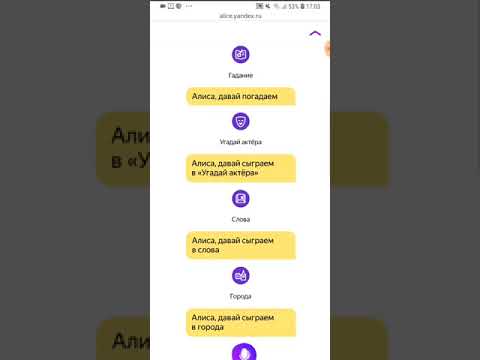 Быстрый доступ к Алисе уже есть в виджете приложения — вместе с погодой, пробками и всем остальным. Про отдельный виджет мы тоже подумаем — следите за обновлениями.
Быстрый доступ к Алисе уже есть в виджете приложения — вместе с погодой, пробками и всем остальным. Про отдельный виджет мы тоже подумаем — следите за обновлениями.


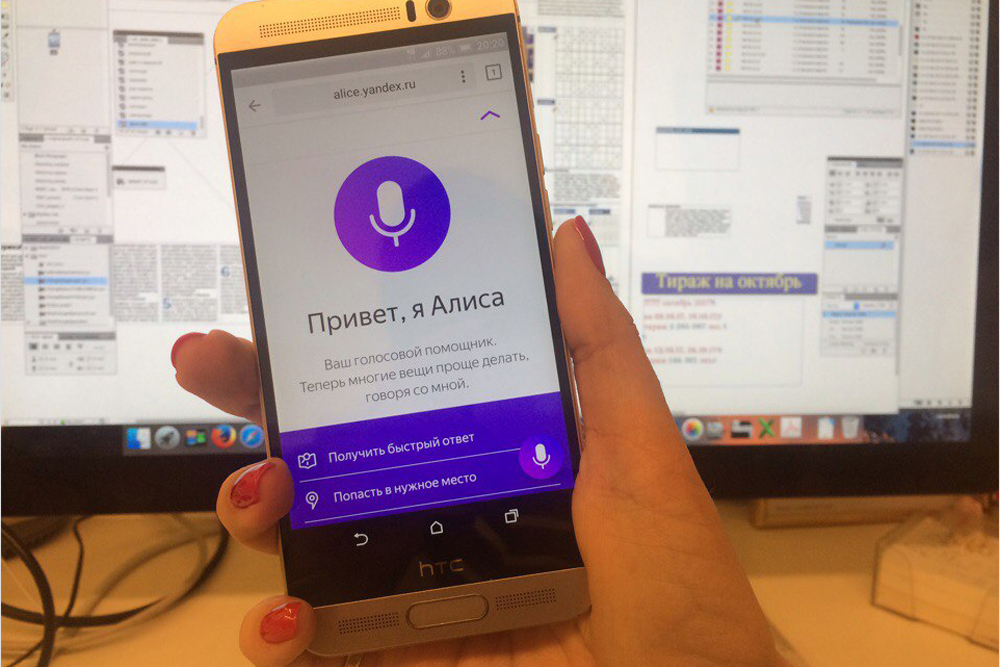 Если вы не нашли его, нажмите Ещё и выберите в общем списке сервисов.
Если вы не нашли его, нажмите Ещё и выберите в общем списке сервисов.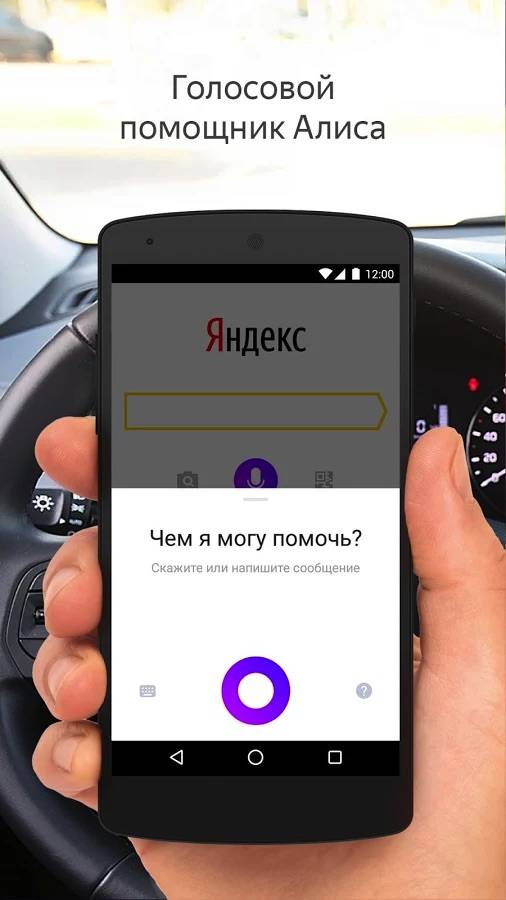 Когда переадресация будет установлена, вы получите SMS.
Когда переадресация будет установлена, вы получите SMS.
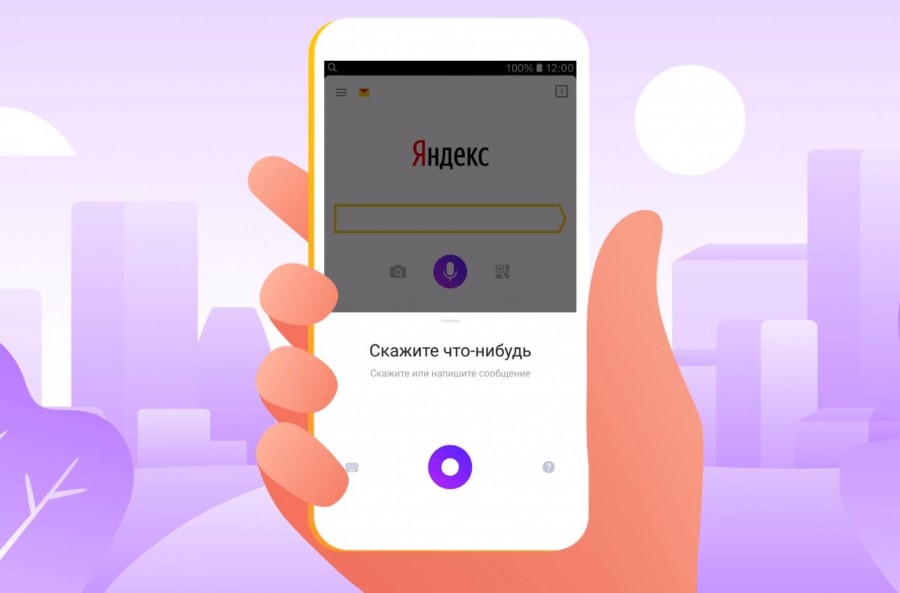
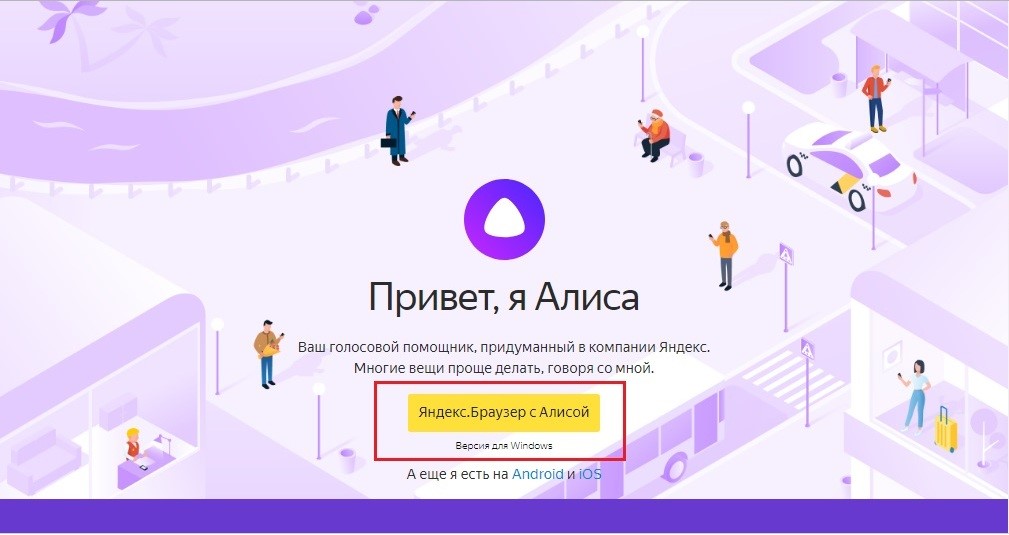 We will be sure to pass on your feedback to the team. It is possible that we will add English in the future. P.S. We love you too ❤️
We will be sure to pass on your feedback to the team. It is possible that we will add English in the future. P.S. We love you too ❤️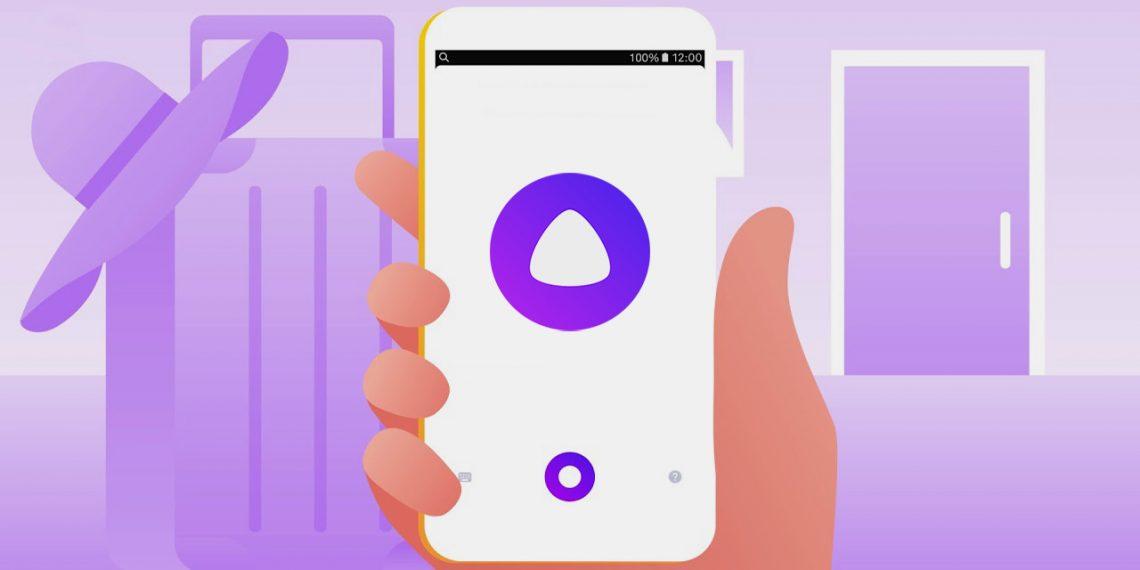 1 Содержание
1 Содержание